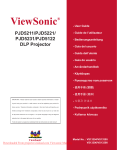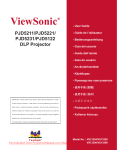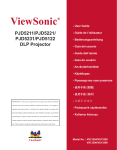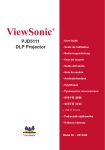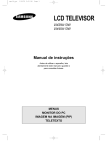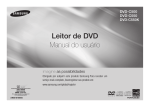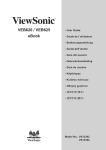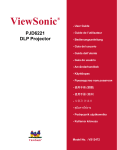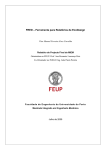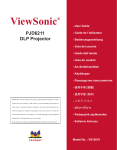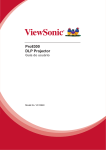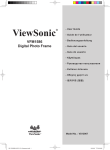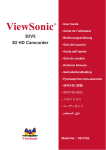Download ViewSonic®
Transcript
ViewSonic ® PJD5211/PJD5221/ PJD5231/PJD5122 DLP Projector - User Guide - Guide de l’utilisateur - Bedienungsanleitung - Guía del usuario - Guida dell’utente - Guia do usuário - Användarhandbok - Käyttöopas - Руководство пользователя - 使用手冊 (繁體) - 使用手冊 (簡體) - 사용자 안내서 - Podręcznik użytkownika - Kullanιcι kιlavuzu Model No. : VS13304/VS13305 VS13306/VS13308 Informações de Conformidade Declaração FCC Este dispositivo está de acordo com a parte 15 das Regras FCC. A operação está sujeita às duas seguintes condições: (1) este dispositivo não deverá causar nenhuma interferência prejudicial, e (2) este dispositivo deverá aceitar quaisquer interferências recebidas, inclusive interferências que possam causar operação indesejada. Esse equipamento foi testado e considerado dentro dos limites de um dispositivo digital Classe B, de acordo com a Parte 15 das regras da FCC (Comissão Federal de Comunicações - EUA). Estes limites são estabelecidos para fornecer razoável proteção contra interferências prejudiciais em uma instalação residencial. Esse equipamento gera, usa e pode irradiar energia de rádio freqüência e se não for instalado e usado de acordo com as instruções, poderá causar interferências prejudiciais em comunicações via rádio. Entretanto, não há garantias de que essa interferência não ocorrerá em uma instalação em particular. Se este equipamento realmente causar interferências prejudiciais à recepção de radio ou televisão, o que pode ser determinado ligando-se e desligando-se o aparelho, o utilizador é estimulado a tentar corrigir esta interferência através de uma ou mais das medidas a seguir: • Redireccionar ou mudar o local da antena de recepção. • Aumentar a distância entre o equipamento e o receptor. •Conectar o equipamento em uma tomada de um circuito elétrico diferente daquele onde está conectado o receptor. • Consultar o revendedor ou um técnico experiente em radio/TV. Aviso: Deve-se tomar cuidado quanto às alterações ou modificações não aprovadas expressamente pela parte responsável pelo cumprimento das normas, já que poderão vir a anular a permissão do utilizador para operar o equipamento. Para o Canadá • • Este aparelho digital Classe B está de acordo com a norma canadense ICES-003. Cet appareil numérique de la classe B est conforme à la norme NMB-003 du Canada. CE Conformidade para Países Europeus O dispositivo é compatível com a Directiva de Compatibilidade Electromagnética 2004/108/ EC e com a Directiva de Baixa Voltagem 2006/95/EC. As informações a seguir são somente para os países membros da UE: A marca mostrada no lado direito está de acordo com a Diretiva 2002/96/EC (WEEE) para Descarte de Equipamento Eléctrico e Electrônico. A marca indica a exigência para NÃO descartar o equipamento como rejeito municipal não seleccionado, mas usar os sistemas de retorno e coleta de acordo com as leis locais. Se as pilhas ou acumuladores incluídos com este equipo levarem o símbolo químico Hg, Cd ou Pb, isso significa que tais produtos contêm um alto índice de metal de mais de 0,0005% de Mercúrio, mais de 0,002% de Cádmio, ou mais de 0,004% de Chumbo. i Declaração de Conformidade RoHS Este producto foi desenhado e fabricado de acordo com a Diretiva 2002/95/EC do Parlamento Europeu e do Conselho sobre restrição do uso de determinadas substâncias químicas em equipamentos eléctricos e electrônicos (Diretiva RoHS) e deverá estar em conformidade com os valores de concentração máxima publicados pelo Comitê Europeu de Adaptação Técnica (TAC) como mostrado abaixo: Concentração Máxima Proposta Concentração Efectiva Chumbo (Pb) 0,1% < 0,1% Mercúrio (Hg) 0,1% < 0,1% Cádmio (Cd) 0,01% < 0,01% Cromo Hexavalente (Cr6+) 0,1% < 0,1% Bifenil Polibrominado (PBB) 0,1% < 0,1% Éteres difenil polibromados (PBDE) 0,1% < 0,1% Substância Certos componentes de productos, como acima mencionado, estão liberados de acordo com o Anexo da Diretiva RoHS conforme observado abaixo: Exemplos de componentes liberados: 1. O mercúrio em lâmpadas fluorescentes compactas não excedendo à 5 mg por lâmpada e em outras lâmpadas não mencionadas especificamente na Diretiva Anexo da RoHS. 2. Chumbo em vidros de tubos de raio catódico, componentes electrônicos, tubos fluorescentes e peças de cerâmica electrônica (por exemplo, dispositivos. piezoelectrônicos). 3. Chumbo em soldas de alta temperatura (por exemplo, ligas à base de chumbo contendo 85% ou mais em peso de chumbo). 4. Chumbo como elemento conductor no aço contendo até 0,35% em peso de chumbo, alumínio contendo até 0,4% em peso de chumbo e uma liga de cobre que contenha até 4% em peso de chumbo. ii Informação de Copyright Copyright© ViewSonic© Corporation, 2010. Todos os direitos reservados. Macintosh e Power Macintosh são marcas comerciais registradas da Apple Inc. Microsoft, Windows, Windows NT e o logotipo Windows são marcas comerciais registradas da Microsoft Corporation nos Estados Unidos e em outros países. ViewSonic, o logotipo com três pássaros, OnView, ViewMatch e ViewMeter são marcas comerciais registradas da ViewSonic Corporation. VESA é uma marca comercial registrada da Video Electronics Standards Association. DPMS e DDC são marcas comerciais da VESA. PS/2, VGA e XGA são marcas comerciais registradas da International Business Machines Corporation. Isenção de Responsabilidade: A ViewSonic Corporation não se responsabiliza por erros técnicos ou de edição, ou omissões aqui contidas, nem por danos incidentais ou consequenciais resultantes do fornecimento deste material ou do desempenho ou da utilização deste producto. No interesse do contínuo desenvolvimento do producto, a ViewSonic Corporation se reserva o direito de alterar as especificações deste producto sem notificação prévia. As informações neste documento podem ser alteradas sem prévio aviso. Nenhuma parte deste documento pode ser copiada, reproduzida ou transmitida por qualquer meio ou para qualquer finalidade, sem permissão prévia por escrito da ViewSonic Corporation. Registro do Producto Para que possamos atender a suas necessidades futuras e enviar-lhe informações adicionais sobre o producto, quando estiverem disponíveis, por favor registre a garantia de seu producto na Internet no site: www.viewsonic.com. O DVD-ROM do Assistente ViewSonic® também permite a impressão do formulário de registro, que pode ser enviado por fax ou correio para a ViewSonic. Para os seus Registros Nome do Producto: Número do Modelo: Número do Documento: Número de Série: Data da Compra: PPJD5211/PJD5221/PJD5231/PJD5122 ViewSonic DLP Projector VS13304/VS13305/VS13306/VS13308 PJD5211_5221_5231_5122_UG_PTG Rev. 1A 02-23-10 ______________________________________________ ______________________________________________ A lâmpada neste producto contém mercúrio. Por favor, descarte de acordo com as leis locais, estaduais ou federais. 1 Tabela de conteúdos Instruções importantes de segurança .....................3 Introduction......................5 Funcionalidades do projector ............... 5 Conteúdo da embalagem...................... 6 Vista exterior do projector ................... 7 Controlos e funções.............................. 8 Posicionar o projector....11 Escolher um local............................... 11 Dimensões da projecção..................... 12 Ligações...........................13 Ligação a um computador ou monitor .......................................... 13 Ligação a fontes de vídeo................... 15 Funcionamento ...............19 Ligar o projector ................................ 19 Utilizar os menus ............................... 21 Utilizar a função de palavra-passe ..... 22 Alteração do sinal de entrada ............. 24 Ajustar a imagem projectada.............. 25 Aumentar e procurar pormenores ...... 27 Seleccionar o formato de imagem...... 28 Optimizar a imagem........................... 29 Ocultar a imagem ............................... 33 Bloqueio dos botões de controlo........ 33 Congelar a imagem ............................ 34 Funcionamento em áreas de grande altitude................................................ 34 Personalizar o menu de imagem do projector ............................................. 35 Desligar o projector............................ 35 2 Tabela de conteúdos Funcionamento do menu ................... 36 Manutenção ....................43 Cuidados com o projector.................. 43 Informações da lâmpada.................... 44 Resolução de avarias......50 Especificações .................51 Especificações do projector ............... 51 Dimensões ......................................... 52 Montagem no tecto ............................ 52 Tabela de tempos ............................... 52 Informações de Copyright ........................54 Anexos .............................55 Tabela de controlo IR ........................ 55 Tabela de comandos RS232 .............. 55 Instruções importantes de segurança O seu projector foi concebido e testado de forma a satisfazer as mais recentes normas relativas à segurança de equipamento informático e tecnológico. Contudo, para garantir uma utilização segura deste produto, é importante que siga as instruções mencionadas neste manual e indicadas no produto. Instruções de segurança 1. 2. 3. 4. 5. 6. 7. 8. 9. 10. 11. 12. Leia este manual antes de utilizar o projector. Guarde-o para consultas posteriores. Não olhe directamente para a lente do projector durante o funcionamento. O intenso feixe de luz pode ferir-lhe os olhos. A manutenção só deve ser efectuada por técnicos qualificados. Abra sempre o obturador da lente ou retire a respectiva tampa quando a lâmpada do projector estiver acesa. Em alguns países, a tensão da corrente NÃO é estável. Este projector foi concebido para funcionar com segurança com uma tensão de rede entre 100 e 240 volts CA, mas pode falhar caso se registem quebras ou picos de corrente de ±10 volts. Em áreas onde a tensão de rede possa sofrer flutuações ou cortes, recomenda-se que ligue o projector a um estabilizador de corrente, um protector contra picos de tensão ou uma fonte de alimentação ininterrupta (UPS). Não bloqueie a lente de projecção com quaisquer objectos quando o projector estiver a funcionar, uma vez que isto poderia aquecer ou deformar os objectos, ou mesmo provocar um incêndio. Para desligar temporariamente a lâmpada, prima Blank no projector ou no telecomando. A lâmpada atinge temperaturas extremamente elevadas durante o funcionamento. Antes de retirar o conjunto da lâmpada para substituição, deixe o projector arrefecer durante cerca de 45 minutos. Não utilize lâmpadas que já tenham excedido o prazo de validade. Embora seja raro, as lâmpadas podem partir caso sejam utilizadas excessivamente para além do prazo de validade. Apenas substitua o conjunto da lâmpada ou quaisquer componentes electrónicos depois de desligar o projector. Não coloque este produto num carro, bancada ou mesa que sejam instáveis. O produto pode cair e sofrer danos graves. Não tente desmontar o projector. Existem altas tensões no interior que podem provocar a morte, caso entre em contacto com peças sob tensão. A única peça que pode ser manuseada pelo utilizador é a lâmpada, que tem a sua própria tampa removível. Nunca deve desmontar ou remover qualquer uma das tampas. A manutenção só deve ser efectuada por técnicos devidamente qualificados. Não coloque o projector em nenhum dos seguintes ambientes. - Espaços fechados ou com fraca ventilação. Deixe uma distância mínima de 50 cm atrás das paredes, de forma a deixar o ar circular livremente em redor do projector. - Locais em que as temperaturas possam atingir níveis excessivamente elevados, tais como o interior de uma viatura com as janelas completamente fechadas. - Locais em que humidade excessiva, poeiras ou fumos de cigarros possam contaminar os componentes ópticos, reduzindo a vida útil do projector e escurecendo a imagem. - Locais junto de alarmes de incêndios. Instruções importantes de segurança 3 - Locais com uma temperatura ambiente superior a 40°C / 104°F. - Locais em que a altitude é superior a 3000 m (10000 pés). 13. Não bloqueie os orifícios de ventilação. Se os orifícios de ventilação forem seriamente obstruídos, o sobreaquecimento no interior do projector pode provocar um incêndio. - Não coloque este projector sobre um cobertor, roupa de cama ou qualquer outra superfície macia. - Não tape o projector com um pano ou qualquer outro material. - Não coloque substâncias inflamáveis junto do projector. 14. Coloque sempre o projector numa superfície nivelada e horizontal durante o funcionamento. - Não utilize se a inclinação estiver a um ângulo superior a 10 graus, da esquerda para a direita, nem a um ângulo superior a 15 graus da frente para trás. Utilizar um projector que não esteja completamente horizontal poderá provocar o mau funcionamento ou danificar a lâmpada. 15. 16. 17. 18. Não coloque o projector na vertical. Caso contrário, poderá provocar a queda do projector, causando ferimentos ou danos no projector. Não utilize o projector como degrau, nem coloque objectos pesados sobre o mesmo. Além dos prováveis danos físicos no projector, este comportamento poderá provocar acidentes e eventuais lesões. Não coloque líquidos junto ou sobre o projector. O derramamento de líquidos para o interior do projector pode provocar avarias. Se o projector ficar molhado, desligue-o da tomada de alimentação e contacte o seu centro de reparação local para pedir assistência técnica. Este produto tem capacidade para apresentar imagens invertidas para instalações no tecto. Utilize apenas kits de montagem no tecto adequados, para efectuar a montagem do projector e certifique-se que fica instalado com segurança. 19. 20. Quando o projector estiver a funcionar, poderá sentir algum ar aquecido e odor da grelha de ventilação. Trata-se de um fenómeno natural e não de um defeito do produto. Não use a barra de Segurança para transporte ou instalação. Deve ser usada com um cabo anti-roubo disponível no mercado. Instruções de segurança para montagem no tecto do Projector É nossa intenção que tenha uma agradável experiência na utilização do seu projector, por isso temos de chamar a sua atenção para esta questão de segurança, para evitar danos ou ferimentos. Se pretende instalar o seu projector no tecto, recomendamos vivamente que utilize um kit de montagem de projector no tecto apropriado, e se certifique da sua instalação segura e em segurança. Se usar um kit de montagem de projector no tecto inadequado, corre o risco de o projector poder cair do tecto devido a uma fixação indevida ao usar parafusos de dimensão ou formato errados. Pode adquirir um kit de montagem de projector no tecto no local onde adquiriu o seu projector. Recomendamos que adquira também, em separado, um cabo de segurança compatível com Kensington e o prenda de forma segura à ranhura Kensington do projector, e à base do suporte de montagem no tecto. Isto irá cumprir o objectivo secundário de prender o projector caso a fixação se solte do suporte de montagem. 4 Instruções importantes de segurança Introduction Funcionalidades do projector O projector inclui projecção por motor óptico de alta performance e um design amigável para maior fiabilidade e facilidade de utilização. O projector oferece as seguintes funcionalidades. • • • • • • • • • • • • • Correcção da cor do ecrã, permitindo a projecção em superfícies de várias cores predefinidas Procura automática rápida a acelerar o processo de detecção de sinal Até 8 conjuntos de modos de imagem, fornecendo múltiplas opções para diferentes finalidades da projecção A opção de arrefecimento rápido arrefece o projector em menos tempo Regulação automática de um botão para visualização da melhor qualidade de imagem Correcção de distorção digital para corrigir imagens distorcidas Controlo regulável do equilíbrio da cor para visualização de dados/vídeo Lâmpada de projecção de alta luminosidade Capacidade para reproduzir 16,7 milhões de cores Menus de ecrã (OSD) multilingues Modos comutáveis normal e económico, para reduzir o consumo de energia Compatibilidade com HDTV (YPbPr) Lente zoom manual de alta qualidade • A luminosidade aparente da imagem projectada varia consoante as condições de luz ambiente, as definições de contraste/luminosidade da fonte de entrada seleccionada, e é directamente proporcional à distância de projecção. • A luminosidade da lâmpada diminui ao longo do tempo e poderá variar consoante as especificações dos fabricantes da lâmpada. Este comportamento é normal e esperado. Introduction 5 Conteúdo da embalagem Abra cuidadosamente a embalagem e verifique se tem todos os itens mostrados abaixo. Se faltar algum dos itens, entre em contacto com o local onde adquiriu o equipamento. Acessórios padrão Os acessórios fornecidos serão adequados para a sua região e poderão ser diferentes dos ilustrados. Projector Cabo de alimentação Cabo VGA DVD com manual do utilizador multilingue Guia de Iniciação Rápida Telecomando e pilha Puxe a patilha antes de utilizar o telecomando. Acessórios opcionais 1. 2. 3. 6 Suporte para montagem no tecto Lâmpada suplente Mala de transporte Introduction Vista exterior do projector 1. Parte frontal/superior 1 2. 3. 4. 5. 6. 7. 8. 2 5 3 9. 10. 11. 6 4 7 12. Parte traseira/inferior 8 9 10 11 12 13 14 15 16 17 13. 14. 15. 16. 17. 21 18 19 20 18. 19. 20. 21. Painel de controlo externo (Consulte "Projector e telecomando" na página 8 para mais informações.) Ventilação (saída de ar quente) Botão de desengate rápido Tampa da lente Anel de focagem e anel de zoom Sensor frontal IR do telecomando Lente de projecção Entrada do cabo de alimentação de CA Porta de controlo RS-232 Tomada de saída de sinal RGB Tomada de entrada de sinal RGB (PC) / Component Video (YPbPr/ YCbCr)-1 Tomada de entrada de sinal RGB (PC) / Component Video (YPbPr/ YCbCr)-2 Tomada de entrada de vídeo Tomada de entrada S-Video Tomada de entrada do sinal áudio Tomada de saída de sinal áudio Ranhura para bloqueio anti-roubo Kensington Pé de desengate rápido Tampa da lâmpada Pé regulador traseiro Barra de segurança Liga a um cabo anti-roubo disponível no mercado. Aviso • ESTE APARELHO DEVE ESTAR LIGADO À TERRA. • Quando instalar a unidade, incorpore na cablagem um dispositivo de fácil acesso para desligar, ou ligue a ficha a uma tomada de fácil acesso perto da unidade. Caso ocorra um erro no funcionamento da unidade, use o dispositivo para desligar a fonte de alimentação, ou desligue a ficha da tomada. Introduction 7 Controlos e funções Projector e telecomando 14 12 5 10 1 15 2 3 4 21 9 5 6 7 16 10 13 17 11 22 8 23 12 18 6 1. 2. 3. 4. 8 Anel de focagem Ajusta a focagem da imagem projectada. Consulte "Ajustar o tamanho e a clareza da imagem" na página 26 para obter mais informações. Anel de zoom Ajusta o tamanho da imagem. Consulte "Ajustar o tamanho e a clareza da imagem" na página 26 para obter mais informações. TEMP (Temperaturindikatorlampa) Acende-se a vermelho se a temperatura do projector estiver demasiado alta. Consulte "Indicadores" na página 49 para obter mais informações. POWER (Luz indicadora POWER) Acende-se ou fica intermitente quando o projector está em funcionamento. Consulte "Indicadores" na página 49 para obter mais informações. Introduction 24 13 19 5. 6. 7. 8. 25 Ligar/desligar Alterna o projector entre ligado e o modo de espera. Consulte "Ligar o projector" na página 19 e "Desligar o projector" na página 35 para obter mais informações. Distorção/Botões de Setas ( / Para cima, / Para baixo) Corrige manualmente as imagens distorcidas resultantes dos ângulos de projecção. Consulte "Correcção da distorção" na página 26 para obter mais informações. Esquerda/Blank Oculta a imagem do ecrã. Consulte "Ocultar a imagem" na página 33 para obter mais informações. MENU/EXIT Liga o menu de ecrã. Regressa ao menu de ecrã anterior, sai e guarda as definições do menu. Consulte "Utilizar os menus" na página 21 para obter mais informações. I I 9. 10. 11. 12. 13. 14. 15. LAMP (Luz indicadora LAMP) Indica o estado da lâmpada. Acende-se ou fica intermitente quando a lâmpada tiver algum problema. Consulte "Indicadores" na página 49 para obter mais informações. AUTO Determina automaticamente as melhores temporizações para a imagem apresentada. Consulte"Ajustar automaticamente a imagem" na página 25 para mais informações. Direita Activa o bloqueio das teclas do painel Consulte "Bloqueio dos botões de controlo" na página 33 para obter mais informações. Quando o menu de ecrã está activo, os botões 6, #7 e #11 são usados como setas de direcção, para seleccionar os itens do menu pretendidos e para fazer ajustes. Consulte "Utilizar os menus" na página 21 para obter mais informações. MODE/ENTER Selecciona um modo de configuração de imagem disponível. Consulte "Seleccionar um modo de imagem" na página 29 para obter mais informações. Confirma a selecção do item de menu de ecrã. SOURCE Apresenta a barra de selecção da origem. Consulte "Alteração do sinal de entrada" na página 24 para obter mais informações. Freeze Congela a imagem projectada. Consulte "Congelar a imagem" na página 34 para obter mais informações. / / / Seleccione os itens desejados do menu e faz ajustes. Consulte "Utilizar os menus" na página 21 para obter mais informações. 16. 17. 18. 19. 20. 21. 22. MENU Liga o menu de ecrã. Enter Confirma a selecção do item de menu de ecrã. Teclas de distorção ( / ) Corrige manualmente as imagens distorcidas resultantes dos ângulos de projecção. Teclas de ampliação (+, -) Amplia ou reduz o tamanho da imagem projectada. Consulte "Aumentar e procurar pormenores" na página 27 para obter mais informações. Blank Oculta a imagem do ecrã. Consulte "Ocultar a imagem" na página 33 para obter mais informações. Teclas de selecção de fonte (VGA 1/ VGA 2/Video) Selecciona uma fonte de entrada para exibição. Exit Regressa ao menu de ecrã anterior, sai e guarda as definições do menu. 23. 24. 25. Alterna o áudio do projector entre ligado e desligado. Color Mode Selecciona um modo de configuração de imagem disponível. Consulte "Seleccionar um modo de imagem" na página 29 para obter mais informações. Teclas de volume (+, -) Aumenta ou reduz o volume. Introduction 9 Alcance do telecomando O sensor de infravermelhos (IR) do telecomando está localizado no painel frontal do projector. Para funcionar correctamente, o telecomando deve ser utilizado a um ângulo máximo de 30 graus, perpendicular ao sensor IR do projector. A distância entre o telecomando e o sensor não deve ser superior a 8 metros (~ 26 pés). Certifique-se que não existem obstáculos entre o telecomando e o sensor IR do projector, que possam obstruir o feixe de infravermelhos. Apro x. 1 5° Substituição da pilha do telecomando 1. Puxe o compartimento da pilha. Siga as instruções ilustradas. Mantenha premido o braço de fixação, enquanto puxa o compartimento da pilha. 1 2 2. 3. Insira a pilha nova no compartimento. A polaridade positiva deve estar virada para fora. Empurre o compartimento para dentro do telecomando. AVISO 10 • Evite humidade e calor excessivos. • Podem ocorrer danos na pilha se esta for mal substituída. • Substitua-a apenas pelo mesmo tipo, ou equivalente, recomendado pelo fabricante. • Deite fora a pilha usada, de acordo com as instruções do fabricante da pilha. • Nunca atire uma pilha para o fogo. Pode haver o risco de explosão. • Se a pilha já não tiver carga ou se não vai usar o telecomando durante um período de tempo prolongado, deve retirar a pilha para evitar que o ácido escape para o respectivo compartimento. Introduction Posicionar o projector Escolher um local A disposição da sala ou as preferências pessoais irão ditar a posição de instalação a adoptar. Tome em consideração o tamanho e a posição do ecrã, a localização da tomada eléctrica adequada, assim como a localização e a distância entre o projector e o resto do seu equipamento. O projector foi concebido para ser instalado numa das quatro seguintes posições de instalação: 1. Proj. mesa Seleccione esta posição com o projector colocado perto do chão e de frente para o ecrã. Esta é a maneira mais comum de posicionar o projector, para uma configuração rápida e maior facilidade de transporte. 2. Proj. frontal Seleccione esta posição com o projector suspenso no tecto em posição invertida e de frente para o ecrã. Adquira o kit de montagem no tecto para projectores no seu revendedor e instale o projector no tecto. Depois de ligar o projector, defina Proj. frontal no menu DEFIN. SISTEMA: Básica > Posição do projector. 3. Retropr. tecto Seleccione esta posição com o projector suspenso no tecto em posição invertida e por detrás do ecrã. Note que para esta instalação são necessários um ecrã especial para retroprojecção e um kit de montagem no tecto para projectores. Depois de ligar o projector, defina Retropr. tecto no menu DEFIN. SISTEMA: Básica > Posição do projector. 4. Retropr. Mesa Seleccione esta posição com o projector colocado perto do chão e por detrás do ecrã. Note que é necessário um ecrã especial para retroprojecção. Depois de ligar o projector, defina Retropr. Mesa no menu DEFIN. SISTEMA: Básica > Posição do projector. Posicionar o projector 11 Dimensões da projecção Consulte "Dimensões" na página 52 para o centro das dimensões da lente deste projector antes de calcular a posição adequada. • Imagem com o formato 4:3 num ecrã 4:3 (a) (b) (e) (a) (f) (d) (c) (c) (d) (f) (e) • (b) Imagem com o formato 16:9 num ecrã 4:3 (b) (a) (a) (e) (f) (d) (c) (c) (d) (f) (b) (e) (e): Ecrã (a) Tamanho do Ecrã [polegada (m)] (f): Centro da lente Ecrã 4:3 (b) Distância de projecção [m (polegada)] mín. máx. Ecrã 16:9 (c) Altura (d) Desvio da imagem vertical [cm [cm (polegada)] (polegada)] (b) Distância de projecção [m (polegada)] mín. máx. (c) Altura (d) Desvio da imagem vertical [cm [cm (polegada)] (polegada)] 40 (1,0) 1,5 (60) 1,7 (66) 61 (24) 3 (1) 1,5 (60) 1,7 (66) 46 (18) 11 (4) 50 (1,3) 1,9 (75) 2,1 (82) 76 (30) 4 (2) 1,9 (75) 2,1 (82) 57 (23) 13 (5) 60 (1,5) 2,3 (90) 2,5 (98) 91 (36) 5 (2) 2,3 (90) 2,5 (99) 69 (27) 16 (6) 70 (1,8) 2,7 (105) 2,9 (115) 107 (42) 5 (2) 2,7 (105) 2,9 (115) 80 (32) 19 (7) 80 (2,0) 3,0 (120) 3,4 (132) 122 (48) 6 (2) 3,0 (120) 3,4 (132) 91 (36) 21 (8) 90 (2,3) 3,4 (135) 3,8 (148) 137 (54) 7 (3) 3,4 (135) 3,8 (148) 103 (41) 24 (10) 100 (2,5) 3,8 (150) 4,2 (165) 152 (60) 8 (3) 3,8 (150) 4,2 (165) 114 (45) 27 (11) 120 (3,0) 4,6 (180) 5,0 (198) 183 (72) 9 (4) 4,6 (180) 5,0 (198) 137 (54) 32 (13) 150 (3,8) 5,7 (225) 6,3 (247) 229 (90) 11 (5) 5,7 (225) 6,3 (247) 171 (68) 40 (16) 200 (5,1) 7,6 (300) 8,4 (330) 305 (120) 15 (6) 7,6 (300) 8,4 (330) 229 (90) 53 (21) 250 (6,4) 9,5 (375) 10,5 (412) 381 (150) 19 (8) 9,5 (375) 10,5 (412) 286 (113) 67 (26) 300 (7,6) 11,4 (450) 12,5 (495) 457 (180) 23 (9) 11,4 (450) 12,6 (495) 343 (135) 80 (32) Existe uma tolerância de 3% entre estes números, devido às variações dos componentes ópticos. Recomenda-se que, no caso de pretender instalar permanentemente o projector, teste previamente o tamanho e distância de projecção utilizando o projector no local onde vai ser instalado, para permitir ter em conta as características ópticas do projector. Isto ajudará a determinar a posição exacta de montagem, para que seja a mais adequada para o local de instalação. 12 Posicionar o projector Ligações Ao ligar uma fonte de sinal ao projector, certifique-se de que: 1. 2. 3. Desliga todo o equipamento antes de proceder a qualquer ligação. Utiliza os cabos de sinal correctos para cada fonte. Os cabos estão inseridos com firmeza. Nas ligações apresentadas abaixo, alguns cabos podem não estar incluídos com o projector (consulte "Conteúdo da embalagem" na página 6). Os cabos encontram-se disponíveis em lojas de electrónica. Ligação a um computador ou monitor Ligação a um computador O projector possui duas tomadas de entrada VGA que lhe permitem ligar a computadores compatíveis com IBM® e Macintosh®. Se estiver ligado a um computador Macintosh antigo, pode ser necessário um adaptador para Mac. Para ligar o projector a um computador portátil ou de secretária: 1. 2. 3. 4. Utilize o cabo VGA fornecido e ligue uma extremidade à tomada de saída D-Sub do computador. Ligue a outra extremidade do cabo VGA à tomada de entrada de sinal COMPUTER IN 1 ou COMPUTER IN 2 no projector. Se pretender usar o altifalante do projector (mono misto) nas suas apresentações, com um cabo adequado de áudio ligue uma extremidade à saída de áudio do dispositivo e a outra extremidade à tomada de AUDIO IN do projector. Se assim o desejar, pode usar outro cabo áudio adequado e ligar uma extremidade à tomada AUDIO OUT do projector, e a outra extremidade aos seus altifalantes externos (não incluídos). Quando ligado, o áudio pode ser controlado através dos menus de ecrã do projector. O esquema de ligação deve ser igual ao indicado no seguinte esquema: Computador portátil ou de secretária Altifalantes Cabo VGA ou Cabo de áudio Cabo de áudio Ligações 13 Muitos portáteis não activam as portas de vídeo externas quando são ligados a um projector. Normalmente, para activar e desactivar o monitor externo, pode-se usar uma combinação de teclas, como FN + F3, ou a tecla CRT/LCD. Localize, no portátil, uma tecla de função designada CRT/LCD ou uma tecla de função com o símbolo de um monitor. Prima FN e a tecla de função em simultâneo. Consulte a documentação do seu portátil para saber qual é a combinação de teclas. Ligação a um monitor Se pretender acompanhar de perto a sua apresentação num monitor, bem como no ecrã, pode ligar a saída do sinal COMPUTER OUT no projector a um monitor externo com um cabo VGA; consulte as instruções seguintes: Para ligar o projector a um monitor: 1. 2. 3. Ligue o projector a um computador, conforme descrito em "Ligação a um computador" na página 13. Utilize um cabo VGA adequado (é apenas fornecido um cabo) e ligue uma extremidade do cabo à tomada de entrada D-Sub do monitor de vídeo. Ou se o seu monitor estiver equipado com uma tomada de entrada DVI, pegue num cabo VGA para DVI-D e ligue a extremidade DVI do cabo à tomada de entrada DVI do monitor de vídeo. Ligue a outra extremidade do cabo à tomada COMPUTER OUT do projector. O esquema de ligação deve ser igual ao indicado no seguinte esquema: Computador portátil ou de secretária Monitor Cabo VGA para DVI-A Cabo VGA 14 ou Cabo VGA • A saída COMPUTER OUT apenas funciona quando COMPUTER IN 1 ou COMPUTER IN 2 é feito para o projector. • Se desejar utilizar este método de ligação quando o projector estiver no modo espera, certifique-se que a função Saída VGA activa está ligada no menu DEFIN. SISTEMA: Avançada. Consulte "Saída VGA activa" na página 41 e "Definições de Som" na página 41 para obter mais informações. Ligações Ligação a fontes de vídeo Pode ligar o projector a diversas fontes de vídeo, desde que estas tenham uma das seguintes tomadas de saída: • Component Video • S-Video • Video (Composite) Basta ligar o projector a uma fonte de vídeo que utilize um dos métodos de ligação referidos acima. No entanto, cada método proporciona um nível diferente de qualidade de vídeo. O método que escolher irá provavelmente depender da disponibilidade de terminais correspondentes, tanto no projector como na fonte de vídeo, conforme descrito abaixo: Melhor qualidade de vídeo O método de ligação para a melhor qualidade de vídeo é o Component Video (não deve ser confundido com Composite Video). O sintonizador de TV digital e os leitores de DVD dispõem de uma saída Component Video de origem. Por este motivo, se estiver disponível nos seus dispositivos, deve ser este o método de ligação em vez de video (Composto). Consulte "Ligação a um dispositivo com fonte Vídeo Componente" na página 16 para saber como ligar o projector a um dispositivo ao componente de vídeo. Boa qualidade de vídeo O método S-Video proporciona uma imagem analógica de melhor qualidade do que o Composite Video padrão. Se a sua fonte de vídeo tiver terminais de saída Composite Video e S-Video, deve utilizar a opção S-Video. Consulte "Ligação a uma fonte S-Video" na página 17 quanto à forma de ligar o projector a um dispositivo S-Video. Qualidade de vídeo normal Composite Video é um sinal de vídeo analógico e resulta numa qualidade perfeitamente aceitável, mas não óptima, do seu projector, sendo dos métodos aqui descritos o que dispõe de qualidade de vídeo mais fraca. Consulte "Ligação a uma fonte de vídeo composto" na página 18 para saber como ligar o projector a um dispositivo de video composto. Ligação de áudio O projector dispõe de um altifalante mono integrado, concebido para proporcionar uma funcionalidade de áudio básica que acompanhe apresentações de dados apenas para fins profissionais. Não foram concebidos nem programados para reprodução de áudio estéreo, tal como acontece em aplicações de cinema em casa. Qualquer entrada de áudio estéreo (se fornecida) é misturada numa saída de áudio mono comum através do altifalante do projector. Se assim o desejar, pode usar o altifalante do projector (mono misto) nas suas apresentações, e ligar altifalantes em separado à tomada de saída Áudio do projector. A saída audio é um sinal mono misto e controlado pelas definições de Volume e Sem som do projector. Se possuir um sistema de som em separado, provavelmente irá querer ligar a saída áudio do seu dispositivo Vídeo de origem a esse sistema de som, em vez de ao áudio mono do projector. Ligações 15 Ligação a um dispositivo com fonte Vídeo Componente Examine a sua fonte de vídeo para verificar se dispõe de um conjunto de tomadas de saída Component Video não utilizadas: • • Em caso afirmativo, continue com este procedimento. Caso contrário, é necessário definir novamente o método mais adequado para ligar o dispositivo. Para ligar o projector a uma fonte de sinal Component Video: 1. Com o cabo adaptador de ligação Vídeo Componente para VGA (D-Sub) ligue a extremidade com 3 conectores do tipo RCA às tomadas de saída Vídeo Componente da fonte de vídeo. Ligue as fichas às tomadas com a cor correspondente: verde com verde, azul com azul e vermelho com vermelho. 2. Ligue a outra extremidade do cabo adaptador para ligação Component Video a VGA (D-Sub) (com um conector do tipo D-Sub) à COMPUTER IN 1 ou COMPUTER IN 2 tomada no projector. 3. Se pretender usar o altifalante do projector (mono misto) nas suas apresentações, com um cabo adequado de áudio ligue uma extremidade à saída de áudio do dispositivo e a outra extremidade à tomada de AUDIO IN do projector. 4. Se assim o desejar, pode usar outro cabo áudio adequado e ligar uma extremidade à tomada AUDIO OUT do projector, e a outra extremidade aos seus altifalantes externos. Quando ligado, o áudio pode ser controlado através dos menus de ecrã do projector. O esquema de ligação deve ser igual ao indicado no seguinte esquema: Dispositivo AV Cabo adaptador para ligação Component Video a VGA (D-Sub) Altifalantes ou Cabo de áudio • O projector apenas consegue reproduzir áudio mono misto, mesmo que esteja ligado a uma entrada áudio estéreo. Consulte "Ligação de áudio" na página 15 para mais informações. • Se a imagem de vídeo seleccionada não for apresentada depois de o projector ser ligado e de a fonte de vídeo correcta ter sido seleccionada, verifique se a fonte de Video está ligada e a funcionar correctamente. Verifique, também, se os cabos de sinal estão correctamente ligados. • 16 Cabo de áudio Ligações VGA-Adaptador de Componente (ViewSonic P/N: CB-00008906) Ligação a uma fonte S-Video Examine a sua fonte de vídeo para verificar se dispõe de um conjunto de tomadas de saída S-Video não utilizadas: • • Em caso afirmativo, continue com este procedimento. Caso contrário, é necessário definir novamente o método mais adequado para ligar o dispositivo. Para ligar o projector a uma fonte S-Video: 1. 2. 3. Utilize um cabo S-Video e ligue uma extremidade à saída S-Video da fonte de vídeo. Ligue a outra extremidade do cabo S-Video à tomada S-VIDEO do projector. Se pretender usar o altifalante do projector (mono misto) nas suas apresentações, com um cabo adequado de áudio ligue uma extremidade à saída de áudio do dispositivo e a outra extremidade à tomada de AUDIO IN do projector. 4. Se assim o desejar, pode usar outro cabo áudio adequado e ligar uma extremidade à tomada AUDIO OUT do projector, e a outra extremidade aos seus altifalantes externos. Quando ligado, o áudio pode ser controlado através dos menus de ecrã do projector. O esquema de ligação deve ser igual ao indicado no seguinte esquema: Dispositivo AV Altifalantes Cabo de áudio Cabo S-Video Cabo de áudio • O projector apenas consegue reproduzir áudio mono misto, mesmo que esteja ligado a uma entrada áudio estéreo. Consulte "Ligação de áudio" na página 15 para mais informações. • Se a imagem de vídeo seleccionada não for apresentada depois de o projector ser ligado e de a fonte de vídeo correcta ter sido seleccionada, verifique se a fonte de Video está ligada e a funcionar correctamente. Verifique, também, se os cabos de sinal estão correctamente ligados. • Se já tiver efectuado uma ligação Component Video entre o projector e esta fonte S-Video com as ligações Component Video, não é necessário fazer a ligação a este dispositivo com uma ligação S-Video, uma vez que é uma ligação desnecessária com uma qualidade de imagem mais fraca. Consulte "Ligação a fontes de vídeo" na página 15 para mais informações. Ligações 17 Ligação a uma fonte de vídeo composto Examine a sua fonte de vídeo para verificar se dispõe de um conjunto de tomadas de saída Composite Video não utilizadas: • • Em caso afirmativo, continue com este procedimento. Caso contrário, é necessário definir novamente o método mais adequado para ligar o dispositivo. Para ligar o projector a uma fonte de sinal vídeo composto: 1. 2. 3. 4. Utilize um cabo de vídeo e ligue uma extremidade à saída de vídeo composto da fonte de vídeo. Ligue a outra extremidade do cabo Video à tomada VIDEO do projector. Se pretender usar o altifalante do projector (mono misto) nas suas apresentações, com um cabo adequado de áudio ligue uma extremidade à saída de áudio do dispositivo e a outra extremidade à tomada de AUDIO IN do projector. Se assim o desejar, pode usar outro cabo áudio adequado e ligar uma extremidade à tomada AUDIO OUT do projector, e a outra extremidade aos seus altifalantes externos. Quando ligado, o áudio pode ser controlado através dos menus de ecrã do projector. O esquema de ligação deve ser igual ao indicado no seguinte esquema: Altifalantes Dispositivo AV Cabo de vídeo Cabo de áudio 18 Cabo de áudio • O projector apenas consegue reproduzir áudio mono misto, mesmo que esteja ligado a uma entrada áudio estéreo. Consulte "Ligação de áudio" na página 15 para mais informações. • Se a imagem de vídeo seleccionada não for apresentada depois de o projector ser ligado e de a fonte de vídeo correcta ter sido seleccionada, verifique se a fonte de Video está ligada e a funcionar correctamente. Verifique, também, se os cabos de sinal estão correctamente ligados. • Só precisa de recorrer a uma ligação Composite Video neste dispositivo se as entradas Component Video e S-Video não estiverem disponíveis. Consulte "Ligação a fontes de vídeo" na página 15 para obter mais informações. Ligações Funcionamento Ligar o projector 1. Ligue o cabo de alimentação ao projector e a uma tomada de parede. Ligue o interruptor da tomada de parede (se houver um). Verifique se o POWER (Luz indicadora POWER) no projector fica azul intermitente depois de ligada a alimentação. 2. Remova a tampa da lente. Se estiver fechado, pode deformar devido ao calor produzido pela lâmpada de projecção. 3. Prima II Ligar/desligar no projector ou no telecomando para ligar o projector. A luz indicadora de POWER (Luz indicadora POWER) fica azul quando o projector está ligado. O procedimento de inicialização demora cerca de 30 segundos. Na última etapa do arranque, é apresentado um logótipo de arranque. (Se necessário) Rode o anel de focagem para ajustar a clareza da imagem. • Se o projector ainda estiver quente devido à actividade anterior, a ventoinha de arrefecimento trabalhar durante aproximadamente 90 segundos antes de a lâmpada ser ligada. • Para prolongar a vida útil da bateria, quando ligar o projector, aguarde pelo menos 5 minutos antes de o desligar. 4. 5. Se o projector for activado pela primeira vez, seleccione o seu idioma OSD e siga as intruções no ecrã. Ligue todos os equipamentos ligados. Funcionamento 19 6. O projector começará a pesquisar sinais de entrada. O sinal de entrada actual a ser detectado é apresentado no canto superior esquerdo do ecrã. Se o projector não detectar um sinal válido, a mensagem Sem sinal continuará a ser apresentada até que seja encontrado um sinal de entrada de fonte. Pode também premir SOURCE no projector ou no telecomando, para seleccionar o sinal de entrada pretendido. Consulte "Alteração do sinal de entrada" na página 24 para obter mais informações. Se a frequência / resolução do sinal de entrada exceder a gama de funcionamento do projector, aparecerá a mensagem “Fora do alcance' num ecrã sem imagem. Mude para um sinal de entrada que seja compatível com a resolução do projector ou defina o sinal de entrada para uma definição inferior. Consulte "Tabela de tempos" na página 52 para obter mais informações. 20 Funcionamento Utilizar os menus O projector está equipado com menus de ecrã para a realização de diversos ajustes e definições. A seguir está uma descrição geral do menu de ecrã. Ícone do menu principal Cor do ecrã Formato de imagem Distorção Posição Fase Tamanho H. Zoom Realçar Submenu Desligar Tam. Auto Sinc. 3D Inverter Sinc. 3D Gestão de Cores Sinal de entrada de corrente Estado ENTER 16 0 Acede à página anterior ou para sair. Ligar Desactivar Analog RGB MENU Sair Para utilizar os menus do ecrã, configure-os primeiro para o seu idioma preferido. 1. Prima MENU/EXIT no projector ou MENU no telecomando para ligar o menu OSD. Cor do ecrã Formato de imagem Distorção Posição Fase Tamanho H. Zoom Sinc. 3D Inverter Sinc. 3D Gestão de Cores Analog RGB 2. 3. Desligar Tam. Auto 16 0 Ligar Desactivar MENU Sair Idioma Posição do projector Desactivação autom. Tempo sem imagem Bloqueio das teclas do painel Controlador temporizador Ecrã Splash Utilize / para realçar o menu DEFIN. SISTEMA: Básica. Idioma Posição do projector Desactivação autom. Tempo sem imagem Bloqueio das teclas do painel Controlador temporizador Ecrã Splash Analog RGB Prima para realçar Idioma e prima / para seleccionar o seu idioma preferido. Português Proj. mesa Desactivar Desactivar Desligar Desactivar ViewSonic MENU Sair Analog RGB 4. Português Proj. mesa Desactivar Desactivar Desligar Desactivar ViewSonic MENU Sair Prima duas vezes MENU/EXIT no projector ou Exit no telecomando para sair e guardar as alterações. *Depois de premir a primeira vez, regressará ao menu principal; ao premir a segunda vez, fechará o menu de ecrã. : VISOR : DEFIN. SISTEMA: Básica : IMAGEM : DEFIN. SISTEMA: Avançada : FONTE : INFORMAÇÕES Funcionamento 21 Utilizar a função de palavra-passe Por razões de segurança e para evitar a utilização não autorizada, o projector inclui uma opção para configurar uma palavra-passe de segurança. A palavra-passe pode ser definida através do menu de ecrã. Para mais informações sobre o funcionamento do menu de ecrã, consulte "Utilizar os menus" na página 21. Se activar a funcionalidade do bloqueio de energia e mais tarde se esquecer da palavra-passe, isso poderá trazer-lhe alguns problemas. Imprima este manual (se necessário), escreva a palavra-passe neste manual e guarde-o num local seguro, para poder consultá-lo futuramente. Definir uma palavra-passe Depois de ter definido uma palavra-passe, o projector não pode ser usado, a menos que a palavra-passe correcta tenha sido introduzida depois de o ligar. 1. 2. 3. 4. Abra o menu de ecrã e vá para o menu DEFIN. SISTEMA: Avançada > Defin. Segurança. Prima MODE/ENTER. enu and go to the DEFIN. SISTEMA: Avançada > Defin. Segurança menu. Prima MODE/ENTER no projector ou Enter no telecomando. The Defin. Segurança page is displayed. É apresentada a página Defin. Segurança. Realce Bloqueio de ligação e seleccione Ligar premindo / . Tal como ilustrado à direita, os quatro botões de INTROD. NOVA PALAVRA-PASSE setas ( , , , ) representam respectivamente 4 dígitos (1, 2, 3, 4). Consoante a palavra-passe que pretender definir, prima os botões de direcção para introduzir seis dígitos para a palavra-passe. Confirme a nova palavra-passe voltando a introduzir a nova palavra-passe. Quando a palavra-passe estiver definida, o menu de ecrã regressa à página Defin. Segurança. MENU Anterior Os dígitos introduzidos serão apresentados no ecrã como asteriscos. Anote a palavra-passe seleccionada neste manual, para que possa consultá-la caso se esqueça dela. Palavra-passe: __ __ __ __ __ __ Mantenha este manual num local seguro. 5. Para sair do menu OSD, prima MENU/EXIT no projector ou Exit no telecomando. Se se esquecer da palavra-passe Se a função de palavra-passe for activada, será pedido que introduza a palavra-passe de seis dígitos de cada Erro de palavra-passe vez que ligar o projector. Se introduzir a palavra-passe Tente novamente. incorrecta, é apresentada durante três segundos a mensagem de erro de palavra-passe e é apresentada a seguir a mensagem INTRODUZIR PALAVRAPASSE. Poderá tentar novamente, introduzindo outra palavra-passe de seis dígitos ou, caso não tenha registado a palavra-passe neste manual e realmente não se lembrar dela, poderá usar o procedimento para recuperar a palavra-passe. Consulte "Procedimento para recuperar a palavra-passe" na página 23 para obter mais informações. Se introduzir uma palavra-passe incorrecta 5 vezes seguidas, o projector será automaticamente encerrado após pouco tempo. 22 Funcionamento Procedimento para recuperar a palavra-passe 1. 1. 2. Mantenha premido AUTO no projector ou telecomando durante 3 segundos. O projector apresenta um número codificado no ecrã. Anote o número e desligue o projector. Consulte o centro de assistência técnica da sua área para descodificar o número. Poderá ser necessário fornecer documentação comprovativa de compra, para confirmar que é um utilizador autorizado do projector. RECUPERAR PALAVRA-PASSE Registe o código e contacte a assistência ViewSonic. Código de recuperação: 0212 MENU Sair Alterar a palavra-passe 1. 2. 3. 4. Abra o menu de ecrã e vá para o menu DEFIN. SISTEMA: Avançada > Defin. Segurança > Alterar palavra-passe. Para sair do menu OSD, prima MODE/ENTER no projector ou Exit no telecomando. É apresentada a mensagem 'INTROD. PALAVRA-PASSE ACTUAL'. Introduza a palavra-passe antiga. • Se a palavra-passe for correcta, é apresentada outra mensagem 'INTROD. NOVA PALAVRA-PASSE'. • Se a palavra-passe for incorrecta, é apresentada a mensagem de erro da palavrapasse e é apresentada a mensagem 'INTROD. PALAVRA-PASSE ACTUAL' para que volte a tentar. Pode premir MENU/EXIT no projector ou Exit no telecomando para cancelar a alteração ou tente outra palavra-passe. Introduza uma nova palavra-passe. Os dígitos introduzidos serão apresentados no ecrã como asteriscos. Anote a palavra-passe seleccionada neste manual, para que possa consultá-la caso se esqueça dela. Palavra-passe: __ __ __ __ __ __ Mantenha este manual num local seguro. 5. 6. 7. Confirme a nova palavra-passe voltando a introduzir a nova palavra-passe. Atribuiu com sucesso uma nova palavra-passe ao projector. Lembre-se de introduzir a nova palavra-passe da próxima vez que ligar o projector. Para sair do menu OSD, prima MENU/EXIT no projector ou Exit no telecomando. Desactivar a função de palavra-passe Para desactivar a protecção por palavra-passe, aceda ao menu DEFIN. SISTEMA: Avançada > Defin. Segurança > Bloqueio de ligação após abrir o sistema de menu de ecrã. Seleccione Desligar premindo / . É apresentada a mensagem 'INTRODUZIR PALAVRA-PASSE'. Introduza a palavra-passe actual. • Se a palavra-passe estiver correcta, o menu de ecrã regressa à página Defin. Segurança com “Desligar” apresentado na linha da palavra-passe. Bloqueio de ligação. Não terá de introduzir a palavra-passe da próxima vez que ligar o projector. Funcionamento 23 • Se a palavra-passe for incorrecta, é apresentada a mensagem de erro da palavrapasse e é apresentada a mensagem 'INTRODUZIR PALAVRA-PASSE' para que volte a tentar. Pode premir MENU/EXIT no projector ou Exit no telecomando para cancelar a alteração ou tente outra palavra-passe. Embora a função de palavra-passe esteja desactivada, deverá manter a palavra-passe antiga à mão, caso tenha de reactivar a função de palavra-passe introduzindo a palavra-passe antiga. Alteração do sinal de entrada O projector pode estar ligado a diversos dispositivos ao mesmo tempo. No entanto, só pode mostrar um ecrã total de cada vez. Certifique-se de que a função Busca Automática Rápida no menu FONTE é Ligar se quer que o projector procure automaticamente os sinais. Também pode percorrer manualmente os sinais de entrada disponíveis. 1. 2. • 24 Prima SOURCE no projector ou telecomando. É apresentada uma barra de selecção da fonte. Prima / até que o sinal desejado seja seleccionado e prima MODE/ENTER no projector ou Enter no telecomando. Quando detectada, a informação da fonte seleccionada é apresentada durante alguns segundos no ecrã. Se estiverem ligados vários equipamentos ao projector, repita os passos 1-2 para procurar outro sinal. O nível de luminosidade da imagem projectada varia à medida que muda de sinal de entrada. As apresentações (gráficas) de dados "PC" que utilizam principalmente imagens estáticas têm, normalmente, uma maior luminosidade do que as apresentações "Video" que utilizam essencialmente imagens em movimento (filmes). D-Sub / Comp. 1 D-Sub / Comp. 2 Video S-Video • O tipo de sinal de entrada afecta as opções disponíveis para o Modo de Cor. Consulte "Seleccionar um modo de imagem" na página 29 para mais informações. • A resolução de exibição nativa deste projector é formato de imagem de 4:3. Para obter os melhores resultados de exibição de imagens, deve seleccionar e utilizar um sinal de entrada que tenha saída com essa resolução. Qualquer outra resolução será redimensionada pelo projector dependendo da definição de 'formato de imagem', o que pode causar distorção de imagens ou perda da claridade da imagem. Consulte "Seleccionar o formato de imagem" na página 28 para obter mais informações. Funcionamento Ajustar a imagem projectada Ajustar o ângulo de projecção O projector está equipado com 1 pé regulador de libertação rápida e 1 pé regulador traseiro. Estes reguladores ajustam a altura da imagem e o ângulo de projecção. Para ajustar o projector: 1. Prima o botão de desengate rápido e levante a parte dianteira do projector. Assim que a imagem estiver posicionada onde deseja, liberte o botão de desengate rápido para fixar o pé do projector nessa posição. 2. Aperte o regulador traseiro para afinar o ângulo horizontal. Para recolher o pé segure o projector, enquanto prime o botão de desengate rápido e desça lentamente o projector. Aperte o pé regulador traseiro na direcção oposta. 2 1 Se o projector não for colocado numa superfície plana ou o ecrã e o projector não estiverem perpendiculares em relação um ao outro, a imagem projectada aparece como um trapézio. Para corrigir esta situação, consulte "Correcção da distorção" na página 26 para mais informações. • Não olhe para a lente enquanto a lâmpada estiver acesa. A luz forte proveniente da lâmpada pode causar danos aos seus olhos. • Tenha cuidado quando prime o botão de regulação, dado que está próximo da saída de ar quente. Ajustar automaticamente a imagem Em alguns casos, pode ser necessário optimizar a qualidade da imagem. Para o fazer, prima AUTO no projector ou no telecomando. No espaço de 3 segundos, a função Ajustamento automático inteligente integrada reajustará os valores de frequência e do relógio, para proporcionar a melhor qualidade de imagem. As informações da fonte actual serão apresentadas durante 3 segundos no canto superior esquerdo. • O ecrã ficará sem imagem enquanto a função AUTO estiver activa. • Esta função só está disponível quando está seleccionado o sinal PC (analog RGB). Funcionamento 25 Ajustar o tamanho e a clareza da imagem 1. Ajuste a imagem projectada para o tamanho desejado, usando o anel de zoom. 2. Depois, ajuste a imagem rodando o anel de focagem. Correcção da distorção Diz-se que há distorção quando a imagem projectada aparece visivelmente mais larga na parte superior ou inferior. Ocorre quando o projector não está perpendicular ao ecrã. Para corrigir esta situação, para além de ajustar a altura do projector, será preciso proceder à correcção manual, utilizando um dos seguintes passos. • Utilizar o telecomando Prima / no projector ou telecomando para exibir a página de correcção de distorção. Prima para corrigir a distorção da parte superior da imagem. Prima para corrigir a distorção da parte inferior da imagem. • Utilizar o menu de ecrã 1. Prima MENU/EXIT no projector ou MENU no telecomando e depois prima / até que seja destacado o menu VISOR. 2. Prima para destacar Distorção e prima MODE/ENTER no projector ou Enter no Prima / . Prima / telecomando. É apresentada a página de correcção Distorção. 3. Prima para corrigir a distorção da parte superior da imagem ou prima para corrigir a distorção no fundo da imagem. 26 Funcionamento . Aumentar e procurar pormenores Se precisar encontrar detalhes na imagem projectada, amplie-a. Utilize as setas de direcção para navegar na imagem. • Utilizar o telecomando 1. Prima Magnify +/- para apresentar a barra Zoom. 2. Prima Magnify + para aumentar o centro da imagem. Prima o botão repetidamente até que o tamanho da imagem esteja adequado à sua necessidade. 3. Utilize as setas de direcção ( , , , ) no projector ou telecomando para deslocar a imagem. 4. Para restaurar a imagem ao seu tamanho original, prima AUTO Também pode premir Magnify -. Quando o botão é premido novamente, a imagem é reduzida ainda mais até restaurar ao tamanho original. • Utilizar o menu de ecrã 1. Prima MENU/EXIT no projector ou MENU no telecomando e depois prima / até que seja destacado o menu VISOR. 2. Prima para destacar Zoom e prima MODE/ENTER no projector ou Enter no telecomando. É barra Zoom é apresentada. 3. Repita os passos 2-4 indicados na secção "Utilizar o telecomando" acima. Ou, se estiver a usar o painel de controlo do projector, continua com os passos que se seguem. 4. Prima repetidamente no projector para ampliar a imagem até o tamanho desejado. 5. Para navegar pela imagem, prima MODE/ENTER no projector ou Enter no telecomando para mudar para o modo de deslocação e prima as setas de direcção ( , , , ) para navegar pela imagem. 6. Utilize as setas de direcção ( , , , ) no projector ou telecomando para deslocar a imagem. 7. Para reduzir o tamanho da imagem, prima MODE/ENTER no projector ou Enter no telecomando para regressar à funcionalidade zoom in/out, e prima AUTO para restaurar a imagem ao tamanho original. Pode também premir repetidamente até que seja restaurado ao tamanho original. A imagem apenas pode ser deslocada depois de ampliada. Pode ampliar ainda mais a imagem ao procurar detalhes. Funcionamento 27 Seleccionar o formato de imagem O 'formato de imagem' é a relação entre a largura e a altura da imagem projectada. A maior parte dos computadores e televisores analógicos estão em formato 4:3, que é a predefinição para este projector, enquanto que a televisão digital e os DVDs estão normalmente no formato 16:9. Com a surgimento do processamento digital de sinal, os dispositivos de projecção digital podem esticar e dimensionar dinamicamente a imagem para um formato diferente do enviado pela fonte de entrada da imagem. Para alterar o formato da imagem apresentada (independentemente do formato da fonte): 1. 2. 3. Prima MENU/EXIT no projector ou MENU no telecomando e depois prima / até que seja destacado o menu VISOR. para realçar Formato de imagem. Prima Prima / para seleccionar um formato de imagem que se adeqúe ao sinal de vídeo e aos seus requisitos. Sobre o formato de imagem Nas imagens abaixo, as áreas escuras representam áreas inactivas, enquanto que as áreas brancas representam áreas activas. Os menus de ecrã podem ser apresentados nessas áreas vazias. 1. Tam. Auto: Dimensiona proporcionalmente a imagem para se adaptar à resolução nativa do projector na respectiva largura horizontal. Este formato é o adequado para uma fonte de imagem que não esteja nativamente em 4:3 ou 16:9 e se pretenda ver o máximo de imagem sem alterar o respectivo formato. Imagem 16:10 Imagem 15:9 2. 3. 28 4:3: Dimensiona uma imagem, de forma a que seja apresentada no centro do ecrã, no formato de imagem 4:3. É a definição mais adequada para imagens 4:3, tais como monitores de computador, televisão de definição convencional e os filmes em DVD no formato 4:3, uma vez que os apresenta sem alterar o formato. 16:9: Dimensiona uma imagem, de forma a que seja apresentada no centro do ecrã, no formato de imagem 16:9. Este formato é o mais adequado para imagens que já estão em 16:9, tal como a televisão de alta definição, uma vez que as apresenta sem alterar o formato. Funcionamento Imagem 4:3 Imagem 16:9 Optimizar a imagem Seleccionar um modo de imagem O projector está configurado para vários modos de aplicação predefinidos, para que possa escolher um que se adapte ao seu ambiente de funcionamento e tipo de imagem do sinal de entrada. Para seleccionar um modo de funcionamento apropriado às suas necessidades, siga um dos seguintes passos. • • Prima MODE/ENTER no projector ou Color Mode no telecomando repetidamente até que o modo desejado seja seleccionado. Vá ao menu IMAGEM > Modo de Cor e prima / para seleccionar o modo desejado. Modos de imagem para diferentes tipos de sinais Os modos de imagem disponíveis para diferentes tipos de sinais são apresentados abaixo. Sinais de entrada de PC: D-Sub / Comp. 1/2 (RGB analógico) 1. Modo Brilho Máximo: Maximiza a luminosidade da imagem projectada. Este modo é adequado para ambientes em que é necessária uma luminosidade muito elevada, como quando se utiliza o projector em espaços bem iluminados. 2. Modo Daylight: Concebido para apresentações em ambientes diurnos para corresponder às cores do PC e portátil. 3. Modo ViewMatch: Alterne entre alto desempenho de luminosidade ou de precisão de cor. 4. Modo Cinema: É apropriado para filmes cheios de cor, excertos de vídeo de máquinas fotográficas digitais ou DVs, através da entrada de PC, para uma melhor visualização em espaços pouco iluminados. 5. Modo Utilizador 1/Utilizador 2: Recupera as definições personalizadas com base nos modos de imagem actuais disponíveis. Consulte "Configuração do modo Utilizador 1/Utilizador 2" na página 30 para obter mais informações. Sinais de entrada de Video: S-Video, Video, D-Sub / Comp. 1/2 (YPbPr) 1. Modo Brilho Máximo: Optimizado para visualização diurna, com luminosidade ambiente ao nível da sala de estar. 2. Modo Jogos: Adequado para todo o tipo de suporte de entretenimento, incluindo jogos e filmes. 3. Modo ViewMatch: Alterne entre alto desempenho de luminosidade ou de precisão de cor. 4. Modo Cinema: Ideal para ver filmes com pouca intensidade de luz ou filmes em DVD, que são vistos da melhor forma num espaço pouco iluminado. 5. Modo Utilizador 1/Utilizador 2: Recupera as definições personalizadas com base nos modos de imagem actuais disponíveis. Consulte "Configuração do modo Utilizador 1/Utilizador 2" na página 30 para obter mais informações. Funcionamento 29 Configuração do modo Utilizador 1/Utilizador 2 Existem dois modos definidos pelo utilizador, caso os modos de imagem actualmente disponíveis não sejam adequados às suas necessidades. Pode utilizar um dos modos de imagem (excepto Utilizador 1/Utilizador 2) como ponto de partida e personalizar as definições. 1. 2. 3. 4. Prima MENU/EXIT no projector ou MENU no telecomando para abrir o menu OSD, de exibição no ecrã. Vá ao menu IMAGEM > Modo de Cor. Prima / para seleccionar Utilizador 1 ou Utilizador 2. Prima para realçar Modo de referência. Esta função só está disponível quando o modo Utilizador 1 ou Utilizador 2 está seleccionado no item de submenu Modo de Cor. 5. 6. 7. 8. Prima / para seleccionar um modo de imagem que mais se aproxime das suas necessidades. Prima para seleccionar um item no submenu a alterar e ajuste o valor com / . Consulte "Afinar a qualidade de imagem nos modos de utilizador" abaixo para obter mais informações. Quando todas as definições estiverem concluídas, destaque Guardar definições e prima MODE/ENTER no projector ou Enter no telecomando para guardar as definições. É apresentada a mensagem de confirmação “Definição guardada”. Utilizar Cor do ecrã Sempre que estiver a projectar sobre uma superfície colorida como uma parede pintada que pode não ser branca, a funcionalidade Cor do ecrã pode corrigir as cores da imagem projectada, para evitar possíveis diferenças de cor entre a fonte e as imagens projectadas. Para utilizar essa função, vá ao menu VISOR > Cor do ecrã e prima / para seleccionar a cor mais próxima da cor da superfície de projecção. Existem várias cores préviament calibradas para seleccionar: Quadro branco, Quadro verde, e Quadro. Esta função apenas está disponível quando um sinal de entrada tipo PC é seleccionado. Afinar a qualidade de imagem nos modos de utilizador Consoante o tipo de sinal detectado, existem algumas funções definidas pelo utilizador quando o modo Utilizador 1 ou Utilizador 2 está seleccionado. Pode ajustar estas funções com base nas suas necessidades. Ajustar Luminosidade Realce o menu IMAGEM > Luminosidade e prima Quanto mais alto for o valor, mais brilhante será a imagem. Quanto mais baixa for a definição, mais escura será a imagem. Ajuste este controlo de forma a que as áreas pretas da imagem apareçam apenas a preto e de forma a que os detalhes nas áreas escuras sejam visíveis. 30 Funcionamento / . +30 +50 +70 Ajustar Contraste Realce o menu IMAGEM > Contraste e prima / . Quanto mais alto for o valor, maior será o contraste. Utilize esta função para definir os níveis de branco depois de ter ajustado previamente a definição Luminosidade de acordo com a entrada e o ambiente de visualização que seleccionou. -30 0 +30 Ajustar Cor Realce o menu IMAGEM > Cor e prima / . As definições mais baixas produzem cores menos saturadas. Se a definição for demasiado elevada, as cores na imagem serão muito realçadas, o que torna a imagem pouco realista. Ajustar Tonalidade Realce o menu IMAGEM > Tonalidade e prima / . Quanto mais alto for o valor, mais avermelhada será a imagem. Quanto mais baixo for o valor, mais esverdeada será a imagem. Ajustar Nitidez Realce o menu IMAGEM > Nitidez e prima / . Quanto mais alto for o valor, mais nítida será a imagem. Quanto mais baixo for o valor, mais desfocada será a imagem. Ajustar Brilliant Color Realce o menu IMAGEM > Brilliant Color e prima / . Esta funcionalidade utiliza um algoritmo de processamento da cor e melhoramentos a nível de sistema para permitir maior luminosidade ao mesmo tempo que apresenta cores mais realistas e vibrantes na imagem projectada. Permite um aumento superior a 50% da luminosidade em imagens de tom médio, comuns em vídeo e em cenas naturais, para que o projector reproduza imagens em cores realistas e verdadeiras. Se preferir imagens com essa qualidade, seleccione Ligar. Se não for necessário, seleccione Desligar. Quando Desligar está seleccionado Temperatura de Cor a função não está disponível. Seleccionar uma Temperatura de Cor Realce o menu IMAGEM > Temperatura de Cor e prima / . As opções disponíveis para as definições de temperatura de cor* variam de acordo com o tipo de sinal seleccionado. 1. T1: Com a temperatura de cor mais elevada, a definição T1 confere ao branco das imagens o tom mais azulado de todas as definições. 2. T2: Confere um tom azulado ao branco das imagens. 3. T3: Mantém a coloração normal de branco. 4. T4: Confere um tom avermelhado ao branco das imagens. *Acerca de temperaturas de cor: Por diversas razões, existem muitos tons diferentes que são considerados "branco". Um dos métodos mais comuns de representar a cor branca é conhecido como "temperatura de cor". Uma cor branca com uma temperatura de cor reduzida aparece como um branco avermelhado. Uma cor branca com uma temperatura de cor elevada parece conter mais azul. Funcionamento 31 Gestão de Cores Apenas em instalações permanentes com níveis de iluminação controlada, como salas de conferência, bibliotecas, ou cinema em casa, deverá ter em conta a gestão de cores. A gestão de cores oferece ajustes de controlo de cor finos para permitir uma reprodução de cores mais precisa, caso seja necessário. Caso tenha adquirido um disco de teste que inclua padrões de teste de cores e possa ser utilizado para testar a apresentação das cores em monitores, TVs, projectores, etç, pode projectar qualquer imagem a partir do disco no ecrã e entrar no menu Gestão de Cores para efectuar os ajustes. Para ajustar as definições: 1. Siga para o menu VISOR e seleccione Gestão de Cores. 2. Prima MODE/ENTER no projector ou Enter no telecomando e aparece a página Gestão de Cores. 3. Seleccione Cor Primária e prima / para seleccionar a cor de entre Vermelho, Amarelo, Verde, Ciano, Azul ou Magenta. 4. Prima para seleccionar Cor e prima / para seleccionar a respectiva gama. O aumento da gama inclui as cores que tenham mais proporções do que as suas duas cores adjacentes. Consulte a imagem à direita para saber como as cores se relacionam umas com Por exemplo, se seleccionar Vermelho e definir a sua gama para 0, apenas é seleccionado o Amarelo VERDE VERMELHO vermelho puro na imagem projectada. Aumentando a sua gama, inclui vermelho perto do amarelo e vermelho perto do Ciano Magenta magenta. 5. Prima para seleccionar Saturação e ajustar os respectivos valores para a sua preferência AZUL premindo / . Cada ajuste efectuado reflecte-se imediatamente na imagem. Por exemplo, se seleccionar Vermelho e definir o seu valor para 0, apenas é afectada a saturação do vermelho puro. Saturação é a quantidade de saturação dessa cor na imagem de vídeo. Uma definição inferior produz cores menos saturadas; uma definição de "0", remove a cor da imagem. Se a saturação for demasiado elevada, essa cor será demasiado realçada e pouco realista. 6. 7. 8. 9. 32 Prima para seleccionar Ganho e ajustar os respectivos valores para a sua preferência premindo / . O nível de contraste da cor primária seleccionada será afectado. Cada ajuste efectuado reflecte-se imediatamente na imagem. Repita os passos 3 a 6 para outros ajustes de cor. Certifique-se que efectuou todos os ajustes necessários. Prima MENU/EXIT no projector ou Exit no telecomando para sair e guardar as definições. Funcionamento Ocultar a imagem Para captar a atenção do público para o orador, pode utilizar o botão no projector ou Blank no telecomando para ocultar a imagem no ecrã. Prima uma qualquer tecla do projector ou no telecomando para restaurar a imagem. A expressão “BLANK” aparece no canto inferior direito do ecrã enquanto a imagem é ocultada. Pode definir o tempo sem imagem no menu DEFIN. SISTEMA: Básica > Tempo sem imagem para que o projector regresse à imagem automaticamente após um dado período de tempo em que não sejam executadas acções no ecrã sem imagem. Assim que Blank for pressionado, o projector entra automaticamente no modo Económico. AVISO Não tape a lente com nenhum objecto, uma vez que isto poderia aquecer e deformar esse objecto, ou mesmo provocar um incêndio. Bloqueio dos botões de controlo Com os botões de controlo do projector bloqueados, pode impedir que as definições do projector sejam acidentalmente alteradas (por crianças, por exemplo). Quando Bloqueio das teclas do painel está ligado, os botões de controlo do projector funcionam, à excepção de 1. I I Ligar/desligar. no projector ou aceda ao DEFIN. SISTEMA: Básica > menu Bloqueio das teclas do painel, e seleccione Ligar premindo Prima / no projector ou telecomando. Aparece uma mensagem de confirmação. Seleccione Sim para confirmar. Para desbloquear as teclas do painel, prima longamente durante 3 segundos no projector. 2. Também pode utilizar o telecomando para entrar no menu DEFIN. SISTEMA: Básica > Bloqueio das teclas do painel e premir / para seleccionar Desligar. • Os botões do telecomando permanecerão funcionais mesmo quando o bloqueio do painel de botões estiver activado. • Se premir I Ligar/desligar para desligar o projector sem desactivar o bloqueio das teclas do painel, o projector terá as teclas bloqueadas da próxima vez que o ligar. I Funcionamento 33 Congelar a imagem Prima o botão Freeze no telecomando para congelar a imagem. A palavra “FREEZE” aparece no canto superior esquerdo do ecrã. Para desactivar a função, prima qualquer tecla no projector ou telecomando. Mesmo se uma imagem estiver congelada no ecrã, as imagens estão a decorrer no vídeo ou outro dispositivo. Se os dispositivos ligados tiverem uma saída de áudio activa, ainda continuará a ouvir o áudio, mesmo que a imagem esteja congelada. Funcionamento em áreas de grande altitude Recomendamos que utilize o Modo Grande Altitude quando estiver entre 1500 m e 3000 m acima do nível do mar, e a temperatura estiver entre 0°C e 35°C. AVISO Não utilize o Modo Grande Altitude se estiver entre 0 m e 1500 m de altura e a temperatura estiver entre 0°C e 35°C. O projector ficará excessivamente frio, se ligar o modo nessas condições. Para activar o Modo Grande Altitude: AVISO 1. Prima MENU/EXIT no projector ou MENU no Recomendamos que use o modo Grande Altitude seleccionando-o sempre que telecomando e depois prima / até que seja estiver a uma altitude superior a 1500 m. destacado o menu DEFIN. SISTEMA: Pretende activar o Modo Alta Altitude? Avançada. 2. Prima para realçar Modo Grande Altitude e Sim Não prima / para seleccionar Ligar. Aparece uma mensagem de confirmação. 3. Destaque Sim e prima MODE/ENTER no projector ou Enter no telecomando. O funcionamento no “Modo Grande Altitude” pode provocar um nível de ruído superior, devido ao facto de ser necessária uma maior velocidade da ventoinha para se melhorar o sistema de arrefecimento e o desempenho. Se utilizar o projector em condições ambientais extremas que não as acima mencionadas, este poderá apresentar sintomas de desactivação automática, destinados a proteger o projector contra aquecimento excessivo. Nestas circunstâncias, deve mudar para Modo Grande Altitude para resolver esses sintomas. Contudo, tal não significa que este projector pode funcionar em todas as condições ambientais extremas. 34 Funcionamento Personalizar o menu de imagem do projector Os menus de ecrã podem ser definidos de acordo com as suas preferências. As definições seguintes não afectam as definições de projecção, funcionamento ou desempenho. • • • • Tempo Visualiz. Menu no menu DEFIN. SISTEMA: Avançada > Definições de Menu define o período de tempo que o menu de ecrã permanece activo depois do último botão premido. O período de tempo varia entre 5 a 30 segundos, em incrementos de 5 segundos. Utilize / para seleccionar um período adequado. Posição do menu no menu DEFIN. SISTEMA: Avançada > Definições de Menu define a posição do menu de ecrã em cinco locais. Utilize / para seleccionar uma posição preferida. Idioma no menu DEFIN. SISTEMA: Básica define o seu idioma para o menu de ecrã. Utilize / para seleccionar o idioma. Ecrã Splash no menu DEFIN. SISTEMA: Básica define um ecrã de logótipo a apresentar durante o arranque do projector. Utilize / para seleccionar um ecrã. Desligar o projector 1. Prima II Ligar/desligar e é apresentada uma mensagem de confirmação. Se não responder após alguns segundos, a mensagem desaparecerá. 2. Prima II Ligar/desligar novamente. A POWER (Luz indicadora POWER) fica azul intermitente, a lâmpada apaga-se e as ventoinhas continuam a trabalhar durante aproximadamente 90 segundos para arrefecer o projector. Desligue o cabo de alimentação da tomada de parede se não pretender usar o projector por um longo período de tempo. 3. AVISO • Para proteger a lâmpada, o projector não responderá a quaisquer comandos durante o processo de arrefecimento. • Para diminuir o tempo de arrefecimento, pode também activar a função de Arrefecimento rápido. Consulte "Arrefecimento rápido" na página 40 para obter mais informações. • Não desligue o cabo de alimentação antes de a sequência de encerramento do projector ter terminado, ou durante os 90 segundos do processo de arrefecimento. • Se o projector não for devidamente desligado, se tentar reiniciar o projector as ventoinhas funcionarão durante alguns minutos para proceder ao arrefecimento e proteger a lâmpada. Prima I Ligar/desligar novamente para iniciar o projector depois das ventoinhas pararem e a POWER (Luz indicadora POWER) ficar azul intermitente. I Funcionamento 35 Funcionamento do menu Sistema de menus Tenha em atenção que os menus de ecrã variam consoante o tipo de sinal seleccionado. Os itens dos menus apenas ficam disponíveis quando o projector detecta pelo menos um sinal válido. Se não existir qualquer equipamento ligado ao projector, ou se não for detectado nenhum sinal, apenas estará acessível um número limitado de itens no menu. Menu principal Submenu Cor do ecrã 1. VISOR 2. IMAGEM 3. FONTE 36 Funcionamento Opção Desligar/Quadro branco/ Quadro verde/Quadro Tam. Auto/4:3/16:9 Formato de imagem Distorção Posição Fase Tamanho H. Zoom Sinc. 3D Ligação TI 3D DLP/Desligar Inverter Sinc. 3D Desactivar/Inverter Cor Primária R/G/B/C/M/Y Cor Gestão de Cores Saturação Ganho Fonte do computador: Brilho Máximo/Daylight/ ViewMatch/Cinema/Utilizador 1/Utilizador 2 Modo de Cor Fonte de vídeo: Brilho Máximo/Jogos/ ViewMatch/Cinema/Utilizador 1/Utilizador 2 Fonte do computador: Brilho Máximo/Daylight/ Modo de ViewMatch/Cinema referência Fonte de vídeo: Brilho Máximo/Jogos/ ViewMatch/Cinema Luminosidade Contraste Cor Tonalidade Nitidez Brilliant Color Ligar/Desligar Temperatura de Cor T1/T2/T3/T4 Guardar definições Busca Automática Rápida Ligar/Desligar Idioma Posição do projector 4. DEFIN. SISTEMA: Desactivação autom. Básica Tempo sem imagem Bloqueio das teclas do painel Controlador temporizador 5. DEFIN. SISTEMA: Avançada Ecrã Splash Mensag Arrefecimento rápido Modo Grande Altitude DCR Saída VGA activa Sem som Definições de Volume Som Saída Áudio Activa Tempo Visualiz. Menu Definições de Menu Posição do menu Ligar/Desligar Ligar/Desligar Ligar/Desligar 5 seg/10 seg/15 seg/20 seg/ 25 seg/30 seg Centro/Superior esquerdo/ Superior direito/Inferior esquerdo/Inferior direito Ligar/Desligar CC1/CC2/CC3/CC4 Normal/Económico Activar Legendas Versão Legendas Modo de Lâmpada Definições da Pôr temporiz. a zero Lâmpada Hora da lâmpada equivalente Alterar palavra-passe Defin. Segurança Bloqueio de ligação Ligar/Desligar Repor todas as definições Ligar/Desligar • Fonte • Modo de Cor Estado do Sistema Actual • Resolução • Sistema de cor • Hora da lâmpada equivalente Legendas 6. INFORMAÇÕES Proj. mesa/Retropr. Mesa/ Retropr. tecto/Proj. frontal Desactivar/5 min/10 min/20 min/ 30 min/40 min/50 min/60 min Desactivar/5 min/10 min/ 15 min/20 min/25 min/30 min Ligar/Desligar Desactivar/30 min/1 hr/2 hr/ 3 hr/4 hr/8 hr/12 hr Preto/Azul/ViewSonic Ligar/Desligar Ligar/Desligar Ligar/Desligar Ligar/Desligar Funcionamento 37 Descrição de cada menu Função Cor do ecrã Formato de imagem Distorção Posição Descrição Corrige a cor da imagem projectada quando a superfície de projecção não é branca. Consulte "Utilizar Cor do ecrã" na página 30 para obter mais informações. Existem três opções para definir o formato da imagem consoante a fonte de sinal. Consulte "Seleccionar o formato de imagem" na página 28 para obter mais informações. Corrige eventuais distorções da imagem. Consulte "Correcção da distorção" na página 26 para obter mais informações. Apresenta a página de ajuste da posição. Para deslocar a imagem projectada, utilize os botões direccionais (com as setas). Os valores apresentados na posição inferior da página mudam de cada vez que prime o botão, até que sejam atingidos os limites máximos ou mínimos. Ajusta a fase do relógio para reduzir a distorção da imagem. Fase 1. Menu VISOR Tamanho H. Zoom Ajusta a largura horizontal da imagem. Amplia ou reduz o tamanho da imagem projectada. Consulte "Aumentar e procurar pormenores" na página 27 para obter mais informações. Este projector dispõe de uma função 3D que lhe permite desfrutar de filmes, vídeos e eventos desportivos em 3D, de forma mais realista, graças à profundidade das imagens. Terá de usar óculos 3D para ver as imagens em 3D. • Ligação TI 3D DLP: Activar projector para Ligação TI 3D DLP. Sinc. 3D • Desligar: Desactivar 3D. Quando a função Sinc. 3D está ligada: 38 • O nível de luminosidade da imagem projectada diminuirá. • Q Modo de Cor não pode ser ajustado. • O Distorção apenas pode ser ajustada dentro de graus limitados. • O Zoom apenas pode ampliar as imagens a tamanhos limitados. Inverter Sinc. 3D Quando se verificar uma inversão da profundidade da imagem, active esta função para corrigir o problema. (Apenas para Ligação TI 3D DLP) Gestão de Cores Consulte "Gestão de Cores" na página 32 para obter mais informações. Funcionamento Função Descrição 2. Menu IMAGEM São disponibilizados modos de imagem predefinidos, para que possa optimizar a definição da imagem do seu projector de Modo de Cor forma a adequar-se ao tipo de programa. Consulte "Seleccionar um modo de imagem" na página 29 para obter mais informações. Selecciona o modo de imagem que melhor se adapta à qualidade da imagem e ajusta ainda mais a imagem com base nas Modo de selecções apresentadas na mesma página, em baixo. Consulte referência "Configuração do modo Utilizador 1/Utilizador 2" na página 30 para obter mais informações. Ajusta a luminosidade da imagem. Consulte "Ajustar Luminosidade Luminosidade" na página 30 para obter mais informações. Ajusta o nível de diferença entre o escuro e a luz da imagem. Consulte "Ajustar Contraste" na página 31 para obter mais Contraste informações. Ajusta o nível de saturação da cor -- a quantidade de cada cor numa imagem de vídeo. Consulte "Ajustar Cor" na página 31 Cor para obter mais informações. Ajusta os tons de vermelho e verde da imagem. Consulte "Ajustar Tonalidade" na página 31 para obter mais informações. Tonalidade Nitidez Brilliant Color A função só está disponível quando está seleccionado o sistema NTSC Videoou S-Video. Ajusta a imagem para a tornar mais nítida ou mais suave. Consulte "Ajustar Nitidez" na página 31 para obter mais informações. Ajusta os níveis de branco mantendo a apresentação correcta de cores. Consulte "Ajustar Brilliant Color" na página 31 para obter mais informações. 3. Menu FONTE Temperatura de Cor Consulte "Seleccionar uma Temperatura de Cor" na página 31 para obter mais informações. Guardar definições Guarda as definições efectuadas no modo Utilizador 1 ou Utilizador 2. Busca Automática Rápida Consulte "Alteração do sinal de entrada" na página 24 para obter mais informações. Funcionamento 39 Função Descrição Define o idioma dos menus de ecrã. Consulte "Utilizar os menus" na página 21 para obter mais informações. O projector pode ser instalado num tecto, por trás de um ecrã, ou Posição do com um ou mais espelhos. Consulte "Escolher um local" na projector página 11 para obter mais informações. Permite a desactivação automática do projector se não for Desactivaçã detectado qualquer sinal de entrada após um período de tempo especificado. Consulte "Configuração Desactivação autom." na o autom. página 44 para obter mais informações. Define o período sem imagem quando a função Sem imagem Tempo sem está activada; após decorrido esse tempo, a imagem regressará ao ecrã. Consulte "Ocultar a imagem" na página 33 para obter imagem mais informações. Bloqueio das Desactiva ou activa todas as funções do painel de botões excepto II Ligar/desligar no projector e botões no teclas do telecomando. Consulte "Bloqueio dos botões de controlo" na painel página 33 para obter mais informações. Controlador Define o temporizador de inactividade automático. O temporizador pode ser definido num valor entre 30 minutos e temporizador 12 horas. Permite seleccionar o ecrã de logótipo que é visualizado durante Ecrã Splash a inicialização do projector. Existem três opções disponíveis: Logótipo ViewSonic, Ecrã preto ou Ecrã azul. Seleccionar Ligar mostra a informação actual no ecrã quando o Mensag projector está a detectar ou a pesquisar um sinal. Seleccionar Ligar activa a função e o tempo de arrefecimento do projector é encurtado para alguns segundos. Idioma 4. Menu DEFIN. SISTEMA: Básica 5. Menu DEFIN. SISTEMA: Avançada 40 Arrefeciment o rápido Modo Grande Altitude Se tentar reiniciar o projector logo após o processo de arrefecimento rápido, ele poderá não ligar de forma adequada e poderá voltar a ligar as ventoinhas de arrefecimento. Um modo de operação em áreas de grande altitude. Consulte "Funcionamento em áreas de grande altitude" na página 34 para obter mais informações. Activa ou desactiva a função DCR (Rácio de Contraste Dinâmico). Seleccionar Ligar activa a função e o projector mudará automaticamente o modo da lâmpada entre normal e económico, de acordo com a imagem detectada. DCR Funcionamento Esta função apenas está disponível quando está a ser usada uma fonte PC. Depois de activar DCR, mudanças de modos de lâmpada frequentes podem diminuir o tempo de vida da lâmpada e o nível de ruído poderá variar durante a operação. Função Saída VGA activa 5. Menu DEFIN. SISTEMA: Avançada Definições de Som Definições de Menu Descrição Seleccionar Ligar oemite um sinal VGA quando as tomadas COMPUTER IN 1/COMPUTER IN 2 e COMPUTER OUT estão ligadas correctamente a dispositivos. Consulte "Ligação a um monitor" na página 14 para mais informações sobre como fazer a ligação. Os ajustes de som efectuados da forma a seguir descritos terão efeito no altifalante do projector. Certifique-se de que a ligação da entrada de áudio do projector está correcta. Consulte "Ligações" na página 13 para mais informações sobre a ligação da entrada de áudio. Sem som Silencia o som. Volume Ajusta o nível sonoro. Saída Áudio Activa Seleccionar Ligar envia um sinal áudio quando as fichas AUDIO IN e AUDIO OUT estão devidamente ligadas a dispositivos. Tempo Visualiz. Menu Define o período de tempo durante o qual o menu de ecrã permanece activo após a última vez em que se premiu um botão. O intervalo é de 5 a 30 segundos em incrementos de 5 segundos. Posição do menu Define a posição do menu de ecrã. Activar Legendas Activa a função seleccionando Ligar quando o sinal de entrada seleccionado acarreta legendas. • Legendas Legendas: apresentação no ecrã do diálogo, narração e efeitos de som dos programas televisivos e vídeos que contenham legendas para deficientes auditivos (geralmente marcados com “CC” nas listas de programação). Define a proporção do seu ecrã para 4:3. Esta função não está disponível quando a proporção é “16:9”. Esta função apenas está disponível quando é seleccionado um sinal de entrada vídeo composto ou S-Vídeo, no formato NTSC. Versão Legendas Selecciona um modo de legendagem preferido. Para ver a legendagem, seleccione Lg1, Lg2, Lg3 ou Lg4 (Lg1 apresenta legendas no idioma primário da sua zona). Funcionamento 41 Função Descrição 5. Menu DEFIN. SISTEMA: Avançada Modo de Lâmpada Consulte "Configurar o Modo de Lâmpada para Económico" na página 44 para obter mais informações. Pôr temporiz. a zero Definições da Consulte "Reiniciar o temporizador da lâmpada" na página 48 para obter mais informações. Lâmpada Hora da lâmpada equivalente Consulte "Conhecer as horas de funcionamento da lâmpada" na página 44 para obter mais informações sobre o cálculo do número total de horas da lâmpada. Defin. Segurança Repor todas as definições Consulte "Utilizar a função de palavra-passe" na página 22 para obter mais informações. Repõe os valores predefinidos de fábrica em todas as definições. As definições seguintes não são repostas: Fase, Tamanho H., Utilizador 1, Utilizador 2, Idioma, Posição do projector, Modo Grande Altitude, Defin. Segurança. Fonte Mostra a fonte de sinal actual. 6. Menu INFORMAÇÕES Modo de Cor Mostra o modo seleccionado no menu IMAGEM. Estado do Sistema Actual Resolução Mostra a resolução nativa do sinal de entrada. Sistema de cor Mostra o formato do sistema de entrada de vídeo: NTSC, PAL, SECAM ou RGB. Hora da lâmpada equivalente Apresenta o número de horas de funcionamento da lâmpada. 42 Funcionamento Manutenção Cuidados com o projector O seu projector precisa de pouca manutenção. A única operação que necessita de fazer regularmente é manter a lente limpa. Nunca remova peças do projector, excepto a lâmpada. Contacte o seu revendedor se for necessário substituir outras peças. Limpar a lente Limpe a lente sempre que a superfície da mesma tenha sujidade ou pó. • • Utilize uma lata de ar comprimido para remover o pó. Se houver sujidade ou manchas, utilize papel de limpeza para lentes, ou humedeça um pano macio com um produto de limpeza apropriado, para limpar suavemente a superfície da lente. AVISO Nunca esfregue a lente com materiais abrasivos. Limpar a caixa do projector Antes de limpar a caixa, desligue o projector segundo o procedimento adequado de desactivação, conforme descrito em "Desligar o projector" na página 35 e retire a ficha do cabo de alimentação da tomada. • • Para remover sujidade ou pó, limpe a caixa com um pano macio e que não deixe pêlos. Para remover sujidade ou manchas mais difíceis, humedeça um pano macio com água e um detergente neutro. Em seguida, limpe a caixa. AVISO Nunca utilize cera, álcool, benzeno, diluente, ou outros detergentes químicos. Estes podem danificar a caixa. Guardar o projector Se precisar de guardar o projector durante um período de tempo prolongado, siga as instruções que se seguem: • • • • Certifique-se de que a temperatura e a humidade do local onde vai guardar o projector se encontram dentro dos limites aconselhados para o mesmo. Consulte "Especificações" na página 51 ou consulte seu revendedor para informar-se acerca da gama. Recolha os reguladores de altura. Retire a pilha do telecomando. Embale o projector na respectiva embalagem original, ou numa equivalente. Transportar o projector Recomenda-se o transporte do projector na respectiva embalagem original, ou numa equivalente. Manutenção 43 Informações da lâmpada Conhecer as horas de funcionamento da lâmpada Quando o projector está em funcionamento, as horas de utilização da lâmpada são calculadas automaticamente pelo temporizador integrado. Para obter informações sobre as horas de funcionamento da lâmpada: 1. Prima MENU/EXIT no projector ou MENU no telecomando e depois prima / até que seja destacado o menu DEFIN. SISTEMA: Avançada. 2. Prima para destacar Definições da Lâmpada e prima MODE/ENTER no projector o Enter no telecomando. É apresentada a página Definições da Lâmpada. 3. Verá as informações Hora da lâmpada equivalente no menu. 4. Para sair do menu, prima MENU/EXIT no projector ou Exit no telecomando. Também pode obter as informações sobre as horas de funcionamento da lâmpada no menu INFORMAÇÕES. Aumentar a vida útil da lâmpada A lâmpada de projecção é um item consumível. Para manter a vida útil da lâmpada o mais longa possível, execute as seguintes configurações no menu de ecrã. Configurar o Modo de Lâmpada para Económico A utilização do modo Económico reduz o ruído do sistema e o consumo de energia em 20%. Se for seleccionado o modo Económico, a emissão de luz será reduzida e serão projectadas imagens mais escuras. Se colocar o projector no modo Económico, irá também aumentar a duração da lâmpada. Para configurar o modo Económico, vá ao menu DEFIN. SISTEMA: Avançada > Definições da Lâmpada > Modo de Lâmpada e prima / . Configuração Desactivação autom. Esta função permite a desactivação automática do projector se não for detectado qualquer sinal de entrada após um dado período de tempo para evitar o gasto desnecessário da vida útil da lâmpada. Para configurar Desactivação autom., vá ao menu DEFIN. SISTEMA: Básica > Desactivação autom. e prima / . Se os intervalos de tempo predefinidos não forem os adequados, seleccione Desactivar. O projector não será automaticamente encerrado após um determinado período. 44 Manutenção Tempo de substituir a lâmpada Quando o indicador Lâmpada acender e ficar vermelho, ou aparecer uma mensagem a indicar que está na altura de substituir a lâmpada, instale uma lâmpada nova ou consulte o seu revendedor. Uma lâmpada muito usada pode provocar uma avaria no projector e, em alguns casos, esta pode inclusivamente explodir. AVISO Se a lâmpada aquecer demasiado, o indicador da lâmpada e a luz de aviso da temperatura acendem-se. Desligue a corrente e deixe o projector arrefecer durante 45 minutos. Se, depois de ligar novamente a corrente, o indicador da lâmpada ou da temperatura continuar aceso e vermelho, contacte o seu revendedor local. Consulte "Indicadores" na página 49 para obter mais informações. Os ecrãs de aviso da lâmpada que se seguem lembrar-lhe-ão que é preciso mudar a lâmpada. Estado A lâmpada está a funcionar há 3500 horas. Coloque uma lâmpada nova para obter os melhores resultados. Se o projector funciona normalmente com o modo Económico seleccionado (consulte "Configurar o Modo de Lâmpada para Económico" na página 44), poderá continuar a trabalhar com o projector até que apareça o aviso de 3950 horas da lâmpada. A lâmpada está a funcionar há 3950 horas. É necessário instalar uma lâmpada nova, para evitar as inconveniências causadas pelo esgotar do tempo de funcionamento da lâmpada do projector. Mensagem Alerta Solicitar Lâmpada de Substituição Lâmpada > 3500 horas OK Alerta Substituir lâmpada logo Lâmpada > 3950 horas OK A lâmpada está a funcionar há 4000 horas. Recomenda-se vivamente que substitua a lâmpada nesta altura. A lâmpada é um item consumível. A luminosidade da lâmpada diminui com a utilização. Este comportamento da lâmpada é normal. Pode substituir a lâmpada sempre que verificar que o nível de luminosidade diminuiu significativamente. Se a lâmpada não for previamente substituída, deve ser substituída após 4000 horas de utilização. Para que o projector volte a funcionar normalmente, a lâmpada DEVE ser substituída. Alerta Substituir lâmpada agora Lâmpada > 4000 horas Tempo de utilização da lâmpada OK Alerta Tempo de utilização da lâmpada Substituir lâmpada (Consulte o manual do utilizador) Em seguida reinicie o temporizador da lâmpada OK Manutenção 45 Substituição da lâmpada Para obter uma nova lâmpada, entre em contacto com seu revendedor e informe o número e o tipo da lâmpada. Número tipo: RLC-055 (PJD5122/PJD5211/PJD5221) RLC-056 (PJD5231) AVISO Lâmpada contém mercúrio. Lidar de acordo com as leis de eliminação de lâmpadas locais. Consulte www.lamprecycle.org • Para reduzir o risco de choques eléctricos, desligue sempre o projector e o cabo de alimentação antes de substituir a lâmpada. • Para reduzir o risco de queimaduras graves, deixe o projector arrefecer durante, pelo menos, 45 minutos, antes de substituir a lâmpada. • Para evitar cortar-se e danificar os componentes internos, tenha cuidado ao retirar um vidro da lâmpada que esteja partido. Antes de substituir a lâmpada, limpe o compartimento da mesma e deite fora os materiais de limpeza. Cuidado com as bordas afiadas do compartimento da lâmpada. Lave as mãos depois de substituir a lâmpada. • Com este projector apenas foram testadas as lâmpadas certificadas ViewSonic. A utilização de outras lâmpadas poderá causar choques eléctricos e fogo. 1. 2. 3. Desligue o projector e desligue-o da tomada de parede. Se a lâmpada estiver quente, deixe-a arrefecer durante cerca de 45 minutos para evitar queimar-se. Vire o projector. E depois desaperte os parafusos que fixam a tampa da lâmpada. Retire a tampa da lâmpada do projector. AVISO • Não ligue a corrente antes de voltar a colocar a tampa da lâmpada. • Não coloque os dedos entre a lâmpada e o projector. As bordas afiadas dentro do projector podem causar ferimentos. 4. 46 Desaperte o parafuso que fixa a lâmpada. Manutenção 5. Puxe o conector da lâmpada para fora da ranhura no compartimento da lâmpada. Desligue-o do projector, tal como ilustrado. 2 1 2 6. Levante a pega de forma a que esta fique para cima. Utilize a pega para, lentamente, puxar a lâmpada para fora do projector. • Se puxar demasiadamente depressa, poderá partir a lâmpada, espalhando vidro partido pelo projector. • Não coloque a lâmpada em locais onde possa ser salpicada com água, ao alcance de crianças, ou junto a materiais inflamáveis. • Não introduza as mãos no projector, depois de a lâmpada ter sido removida. Se tocar nos componentes ópticos que se encontram no interior do projector, poderá provocar inconsistência de cores e distorção das imagens projectadas. 7. Insira a nova lâmpada no respectivo compartimento e certifique-se de que encaixa no projector. Volte a ligar o conector da lâmpada e coloque-o na respectiva ranhura nivelado em relação ao projector. AVISO 8. Manutenção 47 9. Aperte o parafuso que fixa a lâmpada. AVISO • O parafuso solto pode provocar uma má ligação e dar origem a uma avaria. • Não aperte o parafuso em demasia. 10. Certifique-se de que a alavanca está na horizontal e bloqueada. 11. Volte a colocar a tampa da lâmpada no projector. 12. Aperte os parafusos que fixam a tampa da lâmpada. AVISO • O parafuso solto pode provocar uma má ligação e dar origem a uma avaria. • Não aperte os parafusos em demasia. 13. Reinicie o projector. AVISO Não ligue a corrente antes de voltar a colocar a tampa da lâmpada. Reiniciar o temporizador da lâmpada 14. Após o logótipo de arranque, abra o menu de Alerta ecrã. Vá ao menu DEFIN. SISTEMA: Pôr temporizador da Avançada > Definições da Lâmpada. Prima lâmpada a zero? MODE/ENTER no projector ou Enter no Repo Cancelar telecomando. É apresentada a página Definições da Lâmpada. Prima para destacar Reajuste do temporiz. Lâmpada e prima MODE/ENTER no projector ou Enter no telecomando. É apresentada uma mensagem de aviso a perguntar se pretende reiniciar o temporizador da lâmpada. Destaque Repo e prima MODE/ ENTER no projector ou Enter no telecomando. O temporizador da lâmpada será recolocado em '0'. AVISO Não o faça se não substituir a lâmpada ou se a lâmpada não for nova, pois pode provocar uma avaria. 48 Manutenção Indicadores Luz POWER Temp Estado e descrição Lâmpada Eventos de energia Azul Piscar Desligar Desligar Modo de espera Azul Desligar Desligar Azul Desligar Desligar Azul Piscar Desligar Desligar A arrancar Funcionamento normal 1. É necessário que o projector arrefeça durante 90 segundos, dado ter sido desligado anormalmente, sem que o processo normal de arrefecimento tenha sido executado. Ou 2. É necessário que o projector arrefeça durante 90 segundos, após a corrente ter sido desligada. Ou 3. O projector desligou-se automaticamente. Se tentar reiniciar o projector, ele desliga-se novamente. Contacte um revendedor para obter assistência. Eventos da lâmpada Roxo Piscar Desligar Vermelho Desligar Desligar Vermelho Desligar Vermelho Desligar Desligar Vermelho Vermelho Desligar Vermelho O projector desligou-se automaticamente. Se tentar reiniciar o projector, ele desliga-se novamente. Contacte um revendedor para obter assistência. 1. O projector necessita de 90 segundos para arrefecer. Ou 2. Contacte um revendedor para obter assistência. Eventos térmicos Vermelho Vermelho Vermelho Vermelho Azul Vermelho Verde Vermelho Verde Vermelho Azul Vermelho Verde Roxo Vermelho Vermelho Roxo Vermelho Verde Desligar Verde Vermelho O projector desligou-se automaticamente. Se tentar reiniciar o projector, ele desliga-se novamente. Contacte um revendedor para obter assistência. Manutenção 49 Resolução de avarias O projector não liga. Causa Solução Não há corrente no cabo de alimentação. Ligue o cabo de alimentação à entrada de CA do projector e ligue a ficha do cabo à tomada de parede. Se a tomada eléctrica tiver um interruptor, certifique-se de que este está na posição de ligado. Tentativa de voltar a ligar o projector durante o processo de arrefecimento. Aguarde até que o processo de arrefecimento tenha terminado. Sem imagem Causa Solução A fonte de vídeo não está ligada, ou não está ligada à corrente correctamente. Ligue a fonte de vídeo e verifique se o cabo de sinal está ligado correctamente. O projector não está correctamente ligado ao dispositivo do sinal de entrada. Verifique a ligação. O sinal de entrada não foi seleccionado correctamente. Seleccione o sinal de entrada correcto com o botão SOURCE no projector, ou no telecomando. A tampa da lente ainda está fechada. Abra a tampa da lente. Imagem desfocada Causa Solução A lente de projecção não está focada correctamente. Ajuste a focagem da lente com o anel de focagem. O projector e o ecrã não estão bem alinhados. Ajuste o ângulo de projecção e a direcção, bem como a altura da unidade, se for necessário. A tampa da lente ainda está fechada. Abra a tampa da lente. O telecomando não funciona Causa A pilha está esgotada. Solução Substitua a pilha por outra nova. Há um obstáculo entre o telecomando Remova o obstáculo. e o projector. Está demasiadamente longe do projector. 50 Resolução de avarias Coloque-se a 8 metros (26 pés) do projector. Especificações Especificações do projector Todas as especificações estão sujeitas a alteração sem aviso prévio. Informações gerais Nome do produto Projector Digital Ópticas Resolução Sistema de visualização Lente F/Número Lâmpada • PJD5122: 800 x 600 SVGA • PJD5211/PJD5221/PJD5231: 1024 x 768 XGA 1-CHIP DMD F = 2,57 a 2,65, f = 21 a 23,1 mm • PJD5122/PJD5211/PJD5221: Lâmpada de 220 W (RLC-055) • PJD5231: Lâmpada de 210 W (RLC-056) Eléctricas Alimentação eléctrica Consumo de energia AC100–240V, 2,9 A, 50/60 Hz (Automático) 315 W (Máx.); < 1 W (em espera) Informações mecânicas Dimensões Peso 264 mm (L) x 96,4 mm (A) x 225 mm (P) 2,3 Kg (5,07 lbs) Terminal de entrada Entrada de computador Entrada RGB Entrada do sinal de vídeo S-VIDEO VIDEO Entrada de sinal SD/HDTV D-sub 15 pinos (fêmea) x 2 Porta Mini DIN de 4 pinos x 1 Tomada RCA x 1 Analog – D-Sub <–> Tomada Component RCA x 3 (através de entrada RGB) Terminal de saída Saída RGB Altifalante D-sub 15 pinos (fêmea) x 1 1 watt (mono) x 1 Terminal de controlo Controlo de série RS-232 8 pinos x 1 Requisitos ambientais Temperatura de funcionamento Humidade relativa de funcionamento Altitude de funcionamento 0°C –40°C ao nível do mar 10%– 90% (sem condensação) • • 0–1499 m a 0°C–35°C 1500–3000 m a 0°C–30°C (com Modo Grande Altitude ligado) Especificações 51 Dimensões 264 mm (L) x 96,4 mm (A) x 225 mm (P) 225 264 96,4 60 66 Montagem no tecto Parafuso para Montagem no Tecto: M4 x 8 (Máx L = 10 mm) 67 119 189 Unidade: mm Tabela de tempos Temporização suportada para entrada de PC Resolução 720 x 400 640 x 480 800 x 600 52 Especificações Frequência Horizontal (kHz) Frequência Vertical (Hz) Frequência de Pixel (MHz) Modo 31,469 31,469 37,861 37,5 43,269 24,688 61,91 37,879 48,077 46,875 53,674 30,998 77,425 70,087 59,94 72,809 75 85,008 49,673 119,518 60,317 72,188 75 85,061 49,916 119,854 28,3221 25,175 31,5 31,5 36 19,75 52,5 40 50 49,5 56,25 30,75 83 720 x 400_70 VGA_60 VGA_72 VGA_75 VGA_85 VGA_50 VGA_120 SVGA_60 SVGA_72 SVGA_75 SVGA_85 SVGA_50 SVGA_120 1024 x 768 1280 x 800 1280 x 960 1440 x 900 1400 x 1050 1600 x 1200 640 x 480@67Hz 832 x 624@75Hz 1024 x 768@75Hz 1152 x 870@75Hz 48,363 56,476 60,023 68,667 39,634 98,958 49,702 62,795 71,554 60 85,938 55,935 65,317 75 35 49,722 60,241 68,68 60,004 70,069 75,029 84,997 49,98 119,804 59,81 74,934 84,88 60 85,002 59,887 59,978 60 66,667 74,546 75,02 75,06 65 75 78,75 94,5 52 137,75 83,5 106,5 122,5 108 148,5 106,5 121,75 162 30,24 57,28 80 100 XGA_60 XGA_70 XGA_75 XGA_85 XGA_50 XGA_120 WXGA_60 WXGA_75 WXGA_85 1280 x 960_60 1280 x 960_85 WXGA+_60 SXGA+_60 UXGA MAC13 MAC16 MAC19 MAC21 1024 x 768@120Hz não é suportado no PJD5122. Tempos suportados para entrada de Component-YPbPr Formato do Sinal Frequência Horizontal (kHz) Frequência Vertical (Hz) 480i(525i)@60Hz 480p(525p)@60Hz 576i(625i)@50Hz 576p(625p)@50Hz 720p(750p)@60Hz 720p(750p)@50Hz 1080i(1125i)@60Hz 1080i(1125i)@50Hz 1080P@60Hz 1080P@50Hz 15,73 31,47 15,63 31,25 45,00 37,50 33,75 28,13 67,50 56,26 59,94 59,94 50,00 50,00 60,00 50,00 60,00 50,00 60,00 50,00 A apresentação de um sinal 1080i(1125i)@60Hz ou 1080i(1125i)@50Hz poderá resultar numa ligeira vibração da imagem. Temporização suportada para as entradas Video e S-Video Modo de vídeo Frequência Horizontal (kHz) Frequência Vertical (Hz) Frequência sub-portadora de cor (MHz) NTSC PAL SECAM PAL-M PAL-N PAL-60 NTSC4.43 15,73 15,63 15,63 15,73 15,63 15,73 15,73 60 50 50 60 50 60 60 3,58 4,43 4,25 ou 4,41 3,58 3,58 4,43 4,43 Especificações 53 Informações de Copyright Copyright Copyright 2010. Todos os direitos reservados. Nenhuma parte desta publicação pode ser reproduzida, transmitida, transcrita, guardada num sistema de transferências ou traduzida seja para que idioma ou linguagem informática for, sob qualquer forma ou por qualquer meio, electrónico, mecânico, magnético, óptico, químico, manual ou similar, sem a autorização prévia por escrito da ViewSonic Corporation. Limitação de responsabilidade A ViewSonic Corporation não faz qualquer declaração no sentido de garantir, de forma expressa ou implícita, os conteúdos aqui incluídos, e rejeita quaisquer garantias ou adequação para qualquer fim em concreto. Mais ainda, a ViewSonic Corporation reserva-se o direito de rever esta publicação e proceder a alterações de tempos a tempos dos conteúdos aqui incluídos, não estando obrigada a notificar ninguém de tal revisão ou alterações. *DLP e Digital Micromirror Device (DMD) são marcas registadas da Texas Instruments. As outras são marcas registadas das respectivas empresas ou organizações. 54 Informações de Copyright Anexos Tabela de controlo IR Chave Formato Byte1 Byte2 Byte3 Byte4 Ligar/desligar NEC 83 F4 02 fd Freeze NEC 83 F4 03 fc Cima NEC 83 F4 0b f4 f3 Baixo NEC 83 F4 0c Esquerda NEC 83 F4 0d f2 Direita NEC 83 F4 0e f1 Color Mode NEC 83 F4 10 ef Volume+ NEC 83 F4 82 7d Volume- NEC 83 F4 83 7c Auto NEC 83 F4 08 f7 Source NEC 83 F4 04 fb Blank NEC 83 F4 07 f8 Menu NEC 83 F4 0f f0 Magnify + NEC 83 F4 18 e7 Magnify - NEC 83 F4 19 e6 Enter NEC 83 F4 15 ea 7a Exit NEC 83 F4 85 Mute NEC 83 F4 14 eb VGA1 NEC 83 F4 41 be VGA2 NEC 83 F4 45 ba Video NEC 83 F4 52 ad Keystone + NEC 83 F4 09 F6 Keystone - NEC 83 F4 0a F5 Tabela de comandos RS232 <Configuração de pinos para estes dois fins> Pino Descrição Pino 1 RX 2 CTS 3 NC 4 GND 5 RTS 6 NC 7 TX 8 GND Descrição Anexos 55 <Interface> Protocolo RS-232 Taxa de baud 8 bits Verificação de paridade Nenhum Bit de paragem 1 bits Controlo de fluxo Nenhum Função Estado Escrita Ligar/desligar Ler Repo Escrita Ler Modo de Lâmpada Escrita Ler Escrita Posição do projector Ler Escrita Sinc. 3D Ler Inverter Sinc. 3D Anexos Acção CMD Ligar 0x06 0x14 0x00 0x04 0x00 0x34 0x11 0x00 0x00 0x5D Desligar 0x06 0x14 0x00 0x04 0x00 0x34 0x11 0x01 0x00 0x5E Estado da energia (ligada/ desligada) 0x07 0x14 0x00 0x05 0x00 0x34 0x00 0x00 0x11 0x00 0x5E Executar Modo Grande Altitude 56 115200 bps (predefinido) Comprimento de dados Escrita Ler 0x06 0x14 0x00 0x04 0x00 0x34 0x11 0x02 0x00 0x5F Modo de Grande Altitude Desligado 0x06 0x14 0x00 0x04 0x00 0x34 0x11 0x0C 0x00 0x69 Modo de Grande Altitude Ligado 0x06 0x14 0x00 0x04 0x00 0x34 0x11 0x0C 0x01 0x6A Estado do Modo de Grande Altitude 0x07 0x14 0x00 0x05 0x00 0x34 0x00 0x00 0x11 0x0C 0x6A Modo de Lâmpada Normal 0x06 0x14 0x00 0x04 0x00 0x34 0x11 0x10 0x00 0x6D Modo de Lâmpada Económica 0x06 0x14 0x00 0x04 0x00 0x34 0x11 0x10 0x01 0x6E Estado do Modo de Lâmpada 0x07 0x14 0x00 0x05 0x00 0x34 0x00 0x00 0x11 0x10 0x6E Proj. mesa 0x06 0x14 0x00 0x04 0x00 0x34 0x12 0x00 0x00 0x5E Retropr. Mesa 0x06 0x14 0x00 0x04 0x00 0x34 0x12 0x00 0x01 0x5F Retropr. tecto 0x06 0x14 0x00 0x04 0x00 0x34 0x12 0x00 0x02 0x60 Proj. frontal 0x06 0x14 0x00 0x04 0x00 0x34 0x12 0x00 0x03 0x61 Estado da posição do projector 0x07 0x14 0x00 0x05 0x00 0x34 0x00 0x00 0x12 0x00 0x5F DESLIGADA 0x06 0x14 0x00 0x04 0x00 0x34 0x12 0x20 0x00 0x7E Ligação TI 3D DLP 0x06 0x14 0x00 0x04 0x00 0x34 0x12 0x20 0x01 0x7F Estado de Sinc. 3D 0x07 0x14 0x00 0x05 0x00 0x34 0x00 0x00 0x12 0x20 0x7F Desligada 0x06 0x14 0x00 0x04 0x00 0x34 0x12 0x21 0x00 0x7F Ligada 0x06 0x14 0x00 0x04 0x00 0x34 0x12 0x21 0x01 0x80 Estado de Sinc. 3D Invert. 0x07 0x14 0x00 0x05 0x00 0x34 0x00 0x00 0x12 0x21 0x80 Escrita Contraste Ler Luminosidade Escrita Ler Formato de imagem Escrita Ler Ajuste Auto Posição horizontal Escrita Escrita Ler Escrita Temperatura de Cor Ler Vazio 0x06 0x14 0x00 0x04 0x00 0x34 0x12 0x02 0x00 0x60 Aumento de contraste 0x06 0x14 0x00 0x04 0x00 0x34 0x12 0x02 0x01 0x61 Proporção de contraste 0x07 0x14 0x00 0x05 0x00 0x34 0x00 0x00 0x12 0x02 0x61 Diminuição de luminosidade 0x06 0x14 0x00 0x04 0x00 0x34 0x12 0x03 0x00 0x61 Aumento de luminosidade 0x06 0x14 0x00 0x04 0x00 0x34 0x12 0x03 0x01 0x62 Luminosidade 0x07 0x14 0x00 0x05 0x00 0x34 0x00 0x00 0x12 0x03 0x62 Formato de imagem Auto 0x06 0x14 0x00 0x04 0x00 0x34 0x12 0x04 0x00 0x62 Formato de imagem Real 0x06 0x14 0x00 0x04 0x00 0x34 0x12 0x04 0x01 0x63 Formato de imagem 4:3 0x06 0x14 0x00 0x04 0x00 0x34 0x12 0x04 0x02 0x64 Formato de imagem 16:9 0x06 0x14 0x00 0x04 0x00 0x34 0x12 0x04 0x03 0x65 Formato de imagem 0x07 0x14 0x00 0x05 0x00 0x34 0x00 0x00 0x12 0x04 0x63 Executar Ler Posição vertical Diminuição de contraste Escrita Ler 0x06 0x14 0x00 0x04 0x00 0x34 0x12 0x05 0x00 0x63 Deslocação para a direita da posição horizontal 0x06 0x14 0x00 0x04 0x00 0x34 0x12 0x06 0x01 0x65 Deslocação para a esquerda da posição horizontal 0x06 0x14 0x00 0x04 0x00 0x34 0x12 0x06 0x00 0x64 Posição horizontal 0x07 0x14 0x00 0x05 0x00 0x34 0x00 0x00 0x12 0x06 0x65 Deslocação da posição vertical para cima 0x06 0x14 0x00 0x04 0x00 0x34 0x12 0x07 0x00 0x65 Deslocação da posição vertical para baixo 0x06 0x14 0x00 0x04 0x00 0x34 0x12 0x07 0x01 0x66 Ler Posição vertical 0x07 0x14 0x00 0x05 0x00 0x34 0x00 0x00 0x12 0x07 0x66 Temperatura de CorT1 0x06 0x14 0x00 0x04 0x00 0x34 0x12 0x08 0x00 0x66 Temperatura de CorT2 0x06 0x14 0x00 0x04 0x00 0x34 0x12 0x08 0x01 0x67 Temperatura de CorT3 0x06 0x14 0x00 0x04 0x00 0x34 0x12 0x08 0x02 0x68 Temperatura de CorT4 0x06 0x14 0x00 0x04 0x00 0x34 0x12 0x08 0x03 0x69 Estado da temperatura de cor 0x07 0x14 0x00 0x05 0x00 0x34 0x00 0x00 0x12 0x08 0x67 Vazio ligado 0x06 0x14 0x00 0x04 0x00 0x34 0x12 0x09 0x01 0x68 Vazio desligado 0x06 0x14 0x00 0x04 0x00 0x34 0x12 0x09 0x00 0x67 Estado do vazio 0x07 0x14 0x00 0x05 0x00 0x34 0x00 0x00 0x12 0x09 0x68 Anexos 57 DistorçãoVertical Escrita Ler Escrita Modo de Cor Ler Escrita Cor Primária Ler Cor Escrita Ler Saturação Escrita Ler Ganho Escrita Ler Escrita Congelar Ler Entrada de fonte Escrita Ler 58 Anexos Diminuir 0x06 0x14 0x00 0x04 0x00 0x34 0x12 0x0A 0x00 0x68 Aumentar 0x06 0x14 0x00 0x04 0x00 0x34 0x12 0x0A 0x01 0x69 Estado da distorção 0x07 0x14 0x00 0x05 0x00 0x34 0x00 0x00 0x12 0x0A 0x69 Brilho Máximo 0x06 0x14 0x00 0x04 0x00 0x34 0x12 0x0B 0x00 0x69 Cinema 0x06 0x14 0x00 0x04 0x00 0x34 0x12 0x0B 0x01 0x6A Utilizador 1 0x06 0x14 0x00 0x04 0x00 0x34 0x12 0x0B 0x02 0x6B Utilizador 2 0x06 0x14 0x00 0x04 0x00 0x34 0x12 0x0B 0x03 0x6C Daylight/Jogos 0x06 0x14 0x00 0x04 0x00 0x34 0x12 0x0B 0x04 0x6D ViewMatch 0x06 0x14 0x00 0x04 0x00 0x34 0x12 0x0B 0x05 0x6E Estado da modo de cor 0x07 0x14 0x00 0x05 0x00 0x34 0x00 0x00 0x12 0x0B 0x6A Cor primária R 0x06 0x14 0x00 0x04 0x00 0x34 0x12 0x10 0x00 0x6E Cor primária G 0x06 0x14 0x00 0x04 0x00 0x34 0x12 0x10 0x01 0x6F Cor primária B 0x06 0x14 0x00 0x04 0x00 0x34 0x12 0x10 0x02 0x70 Cor primária C 0x06 0x14 0x00 0x04 0x00 0x34 0x12 0x10 0x03 0x71 Cor primária M 0x06 0x14 0x00 0x04 0x00 0x34 0x12 0x10 0x04 0x72 Cor primária Y 0x06 0x14 0x00 0x04 0x00 0x34 0x12 0x10 0x05 0x73 Estado da cor primária 0x07 0x14 0x00 0x05 0x00 0x34 0x00 0x00 0x12 0x10 0x6F Diminuir cor 0x06 0x14 0x00 0x04 0x00 0x34 0x12 0x11 0x00 0x6F Aumentar cor 0x06 0x14 0x00 0x04 0x00 0x34 0x12 0x11 0x01 0x70 Cor 0x07 0x14 0x00 0x05 0x00 0x34 0x00 0x00 0x12 0x11 0x70 Diminuir saturação 0x06 0x14 0x00 0x04 0x00 0x34 0x12 0x12 0x00 0x70 Aumentar saturação 0x06 0x14 0x00 0x04 0x00 0x34 0x12 0x12 0x01 0x71 Saturação 0x07 0x14 0x00 0x05 0x00 0x34 0x00 0x00 0x12 0x12 0x71 Diminuir ganho 0x06 0x14 0x00 0x04 0x00 0x34 0x12 0x13 0x00 0x71 Aumentar ganho 0x06 0x14 0x00 0x04 0x00 0x34 0x12 0x13 0x01 0x72 Ganho 0x07 0x14 0x00 0x05 0x00 0x34 0x00 0x00 0x12 0x13 0x72 Congelar ligado 0x06 0x14 0x00 0x04 0x00 0x34 0x13 0x00 0x01 0x60 Congelar desligado 0x06 0x14 0x00 0x04 0x00 0x34 0x13 0x00 0x00 0x5F Estado do congelar 0x07 0x14 0x00 0x05 0x00 0x34 0x00 0x00 0x13 0x00 0x60 Entrada de fonte VGA 0x06 0x14 0x00 0x04 0x00 0x34 0x13 0x01 0x00 0x60 Entrada de fonte VGA2 0x06 0x14 0x00 0x04 0x00 0x34 0x13 0x01 0x08 0x68 Entrada de fonte Composto 0x06 0x14 0x00 0x04 0x00 0x34 0x13 0x01 0x05 0x65 Entrada de fonte S-VIDEO 0x06 0x14 0x00 0x04 0x00 0x34 0x13 0x01 0x06 0x66 Fonte 0x07 0x14 0x00 0x05 0x00 0x34 0x00 0x00 0x13 0x01 0x61 Escrita Busca Automática Rápida Ler Escrita Sem som Ler Volume Escrita Ler Busca Automática Rápida activada 0x06 0x14 0x00 0x04 0x00 0x34 0x13 0x02 0x01 0x62 Busca Automática Rápida desactivada 0x06 0x14 0x00 0x04 0x00 0x34 0x13 0x02 0x00 0x61 Estado da Busca Automática Rápida 0x07 0x14 0x00 0x05 0x00 0x34 0x00 0x00 0x13 0x02 0x62 Sem som ligado 0x06 0x14 0x00 0x04 0x00 0x34 0x14 0x00 0x01 0x61 Sem som desligado 0x06 0x14 0x00 0x04 0x00 0x34 0x14 0x00 0x00 0x60 Estado do sem som 0x07 0x14 0x00 0x05 0x00 0x34 0x00 0x00 0x14 0x00 0x61 Aumentar Volume 0x06 0x14 0x00 0x04 0x00 0x34 0x14 0x01 0x00 0x61 Diminuir Volume 0x06 0x14 0x00 0x04 0x00 0x34 0x14 0x02 0x00 0x62 Volume 0x07 0x14 0x00 0x05 0x00 0x34 0x00 0x00 0x14 0x03 0x64 0x06 0x14 0x00 0x04 0x00 0x34 0x15 0x00 0x00 0x61 0x06 0x14 0x00 0x04 0x00 0x34 0x15 0x00 0x01 0x62 0x06 0x14 0x00 0x04 0x00 0x34 0x15 0x00 0x02 0x63 0x06 0x14 0x00 0x04 0x00 0x34 0x15 0x00 0x03 0x64 0x06 0x14 0x00 0x04 0x00 0x34 0x15 0x00 0x04 0x65 0x06 0x14 0x00 0x04 0x00 0x34 0x15 0x00 0x05 0x66 0x06 0x14 0x00 0x04 0x00 0x34 0x15 0x00 0x06 0x67 0x06 0x14 0x00 0x04 0x00 0x34 0x15 0x00 0x07 0x68 Idioma 0x06 0x14 0x00 0x04 0x00 0x34 0x15 0x00 0x08 0x69 Escrita 0x06 0x14 0x00 0x04 0x00 0x34 0x15 0x00 0x09 0x6A 0x06 0x14 0x00 0x04 0x00 0x34 0x15 0x00 0x0a 0x6B 0x06 0x14 0x00 0x04 0x00 0x34 0x15 0x00 0x0b 0x6C 0x06 0x14 0x00 0x04 0x00 0x34 0x15 0x00 0x0c 0x6D 0x06 0x14 0x00 0x04 0x00 0x34 0x15 0x00 0x0d 0x6E 0x06 0x14 0x00 0x04 0x00 0x34 0x15 0x00 0x0e 0x6F 0x06 0x14 0x00 0x04 0x00 0x34 0x15 0x00 0x0f 0x70 0x06 0x14 0x00 0x04 0x00 0x34 0x15 0x00 0x10 0x71 0x06 0x14 0x00 0x04 0x00 0x34 0x15 0x00 0x11 0x72 Ler Idioma 0x07 0x14 0x00 0x05 0x00 0x34 0x00 0x00 0x15 0x00 0x62 Escrita Repor tempo de utilização da lâmpada 0x06 0x14 0x00 0x04 0x00 0x34 0x15 0x01 0x00 0x62 Ler Tempo de utilização da lâmpada 0x07 0x14 0x00 0x05 0x00 0x34 0x00 0x00 0x15 0x01 0x63 Ler Ler estado de erro 0x07 0x14 0x00 0x05 0x00 0x34 0x00 0x00 0x0C 0x0D 0x66 Tempo da lâmpada Estado de erro Anexos 59 Suporte ao cliente Para suporte técnico ou manutenção de productos, consulte o quadro abaixo ou entre em contacto com seu revendedor. Nota : Você precisará do número de série do producto. País/Refião Site na Web Telefone E-mail Portugal www.viewsoniceurope.com www.viewsoniceurope.com/ uk/Support/Calldesk.htm service_pt@ viewsoniceurope.com Garantia Limitada VIEWSONIC® PROJECTOR O que a garantia cobre: A ViewSonic garante que seus productos estejam isentos de defeitos de material e de fabricação, sob uso normal, durante o período de garantia. Se um producto apresentar defeito de material ou fabricação durante o período de garantia, a ViewSonic, a seu critério exclusivo, irá reparar ou substituir o producto. Productos para reposição ou peças podem incluir peças ou componentes re-manufaturados ou recondicionados. Por quanto tempo a garantia é válida: América do Norte e América do Sul: 3 anos para todas as peças, exceto a lâmpada, 3 anos para mão-deobra, 1 ano para a lâmpada original contando da data da primeira compra. Europa: 3 anos para todas as peças, exceto a lâmpada, 3 anos para mão-de-obra, 1 ano para a lâmpada original contando da data da primeira compra. Outras regiões ou países: Consulte o seu revendedor local ou entre em contato com o escritório da ViewSonic para as informações de garantia. A garantia da lâmpada está sujeita aos termos e condições, verificação e aprovação. Aplica-se apenas à lâmpada instalada pelo fabricante. Todas as lâmpadas de reposição adquiridas separadamente são garantidas por 90 dias. Quem a garantia protege: Esta garantia é válida somente para o primeiro comprador consumidor. O que a garantia não cobre: 1. Qualquer producto no qual o número de série tenha sido apagado, modificado ou removido. 2. Danos, deterioração ou mau funcionamento resultante de: a.Acidente, uso impróprio, negligência, fogo, água, raios ou outros actos da natureza, modificação não autorizada do producto, ou falha no cumprimento das instruções fornecidas junto com producto. b.Reparo ou tentativas de reparo por pessoa não autorizada pela ViewSonic. c. Quaisquer danos ao producto originados no transporte. d.Remoção ou instalação do producto. e. Causas externas ao producto, como oscilações ou falhas na corrente eléctrica. f.Uso de suprimentos ou peças que não atendam as especificações da ViewSonic. g. Desgaste normal pelo uso. h.Quaisquer outras causas que não estejam relacionadas à defeito do producto. 3. Qualquer producto que apresente uma condição comumente chamada “image burn-in” cujo resultado é uma imagem estática exibida sobre o producto por um extenso período de tempo. 4. Taxas de serviço de remoção, instalação e ajuste. Como obter os serviços: 1. Para informações sobre obtenção dos serviços sob garantia, entre em contacto com o Serviço de Atendimento ao Cliente da ViewSonic (por favor, consulte a página “Atendimento ao Cliente”). Você precisará informar o número de série do producto. 2. Para obter serviços de garantia você será solicitado a fornecer (a) o recibo de compra original datado, (b) seu nome, (c) seu endereço, (d) uma descrição do problema (e) o número de série do producto. 3. Leve ou remeta o producto na embalagem original, com frete de devolução pago, a um centro de serviços autorizado ViewSonic ou a ViewSonic. 4. Para informações adicionais ou o nome do centro de serviços ViewSonic mais próximo, entre em contacto com a ViewSonic. Limitação das garantias implícitas: Não existem garantias, expressas ou implícitas, que se estendam além da descrição aqui contida, incluindo a garantia implícita de comerciabilidade e adequação para uma finalidade em particular. Exclusão de danos: A responsabilidade da ViewSonic está limitada ao custo do reparo ou substituição do producto. A ViewSonic não deverá ser responsável por: 1. Danos a outras propriedades causados por quaisquer defeitos no producto, danos baseados em inconvenientes, privação do uso do producto, perda de tempo, perda de lucros, perda de oportunidade de negócios, perda de reputação, interferências com relacionamentos comerciais ou outras perdas comerciais, mesmo quando avisada da possibilidade de tais danos. 2. Quaisquer outros danos, sejam incidentais, consequenciais ou de outra forma. 3. Qualquer reclamação contra o cliente por parte de terceiros. Efeito do Direito do Estado: Esta garantia lhe oferece direitos legais específicos, podendo ainda ter outros direitos, variando de estado para estado. Alguns estados não permitem limitações em relação às garantias implícitas e/ou não permitem a exclusão de danos incidentais ou consequenciais, assim as limitações e exclusões acima poderão ou não se aplicar a você. Vendas fora dos EUA. e Canadá: Para informações sobre garantia e serviços dos productos ViewSonic vendidos fora dos EUA. e Canadá, entre em contacto com a ViewSonic ou com seu revendedor ViewSonic local. O período de garantia para este producto na China continental (excluindo Hong Kong, Macau e Taiwan) está sujeito aos termos e condições do Cartão de Garantia de Manutenção. Os utilizadores da Europa e Russia podem encontrar mais informações sobre a garantia no web site www.viewsoniceurope.com na secção Support/Warranty. 4.3: Projector Warranty PRJ_LW01 Rev. 1h 06-25-07